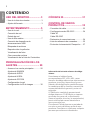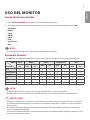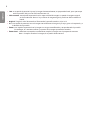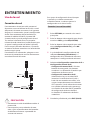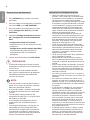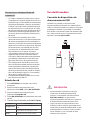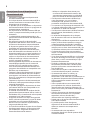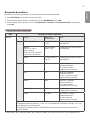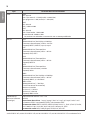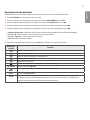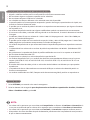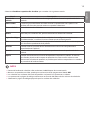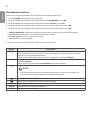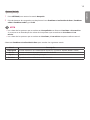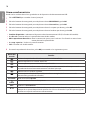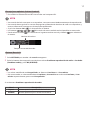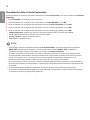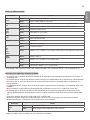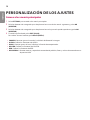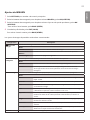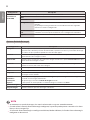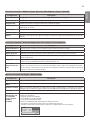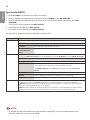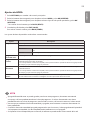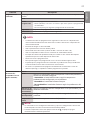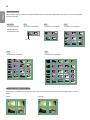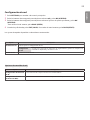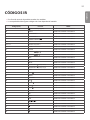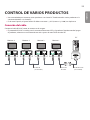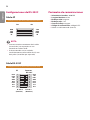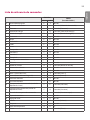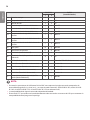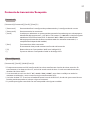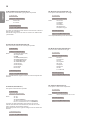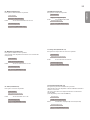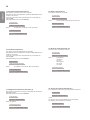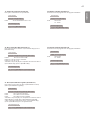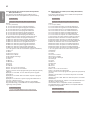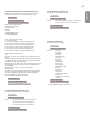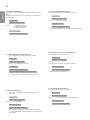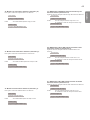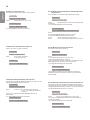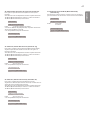LG 43SH7DD-B El manual del propietario
- Categoría
- Reproductores multimedia digitales
- Tipo
- El manual del propietario

Lea este manual atentamente antes de utilizar el monitor y consérvelo
para consultarlo cuando lo necesite.
L15
www.lg.com
GUÍA DEL USUARIO
Señalización
digital de LG
(MONITOR SIGNAGE)

2
ESPAÑOL
CONTENIDO
USO DEL MONITOR ................. 3
- Uso de la lista de entradas ...................... 3
- Ajuste del formato .................................... 3
ENTRETENIMIENTO ................ 5
- Uso de la red ............................................ 5
Conexión de red
Estado de red
- Uso de Mis medios .................................. 7
Conexión de dispositivos de
almacenamiento USB
Búsqueda de archivos
Reproducción de películas
Visualización de fotos
Cómo escuchar música
Visualización de la Lista de Contenidos
PERSONALIZACIÓN DE LOS
AJUSTES ................................ 20
- Acceso a los menús principales ............. 20
Ajustes de IMAGEN
Ajustes de AUDIO
Ajustes de HORA
Ajustes de OPCIÓN
Configuración de red
- Configuración de ID de imagen ............. 30
Información del aviso de software de código
abierto
Para obtener el código fuente
correspondiente GPL, LGPL, MPL y otras
licencias de código abierto que contiene este
producto, visite http://opensource.lge.com.
Además del código fuente, podrá descargar
las condiciones de las licencias, exención de
responsabilidad de la garantía y avisos de
copyright.
LG Electronics también le proporcionará
código abierto en CD-ROM por un importe
que cubre los gastos de su distribución
(como el soporte, el envío y la manipulación)
previa solicitud por correo electrónico a
Esta oferta es válida durante un periodo de
tres años a partir del último envío de este
producto. Esta oferta es válida para cualquier
persona que reciba esta información.
CÓDIGOS IR ........................... 31
CONTROL DE VARIOS
PRODUCTOS .......................... 33
- Conexión del cable ................................ 33
- Configuraciones de RS-232C ................ 34
Cable 4P
Cable RS-232C
- Parámetro de comunicaciones .............. 34
- Lista de referencia de comandos ........... 35
- Protocolo de transmisión/ Recepción .... 37

3
ESPAÑOL
Uso de la lista de entradas
1
Pulse INPUT (ENTRADA) para acceder a la lista de fuentes de entrada.
2
Pulse los botones de navegación para desplazarse hasta una de las fuentes de entrada y pulse OK
(ACEPTAR).
Ajuste del formato
Pulse ARC con el monitor encendido para cambiar el tamaño de la imagen y verla con un tamaño óptimo.
USO DEL MONITOR
RGB-PC
HDMI
HDMI2
DVI-D
USB
Display Port
OPS
NOTA
• También puede cambiar el tamaño de la imagen accediendo a los menús principales.
• El modo Sólo escaneo funciona con señales de vídeo con una resolución mínima de 720 progresivo.
PRECAUCIÓN
• Cuando una imagen fija se muestra en la pantalla durante mucho tiempo, se queda impresa y se produce
una desfiguración permanente en la pantalla. Estas imágenes “quemadas” o “impresas” no están cubiertas
por la garantía.
• Si no utiliza el monitor, apáguelo o establezca un programa de salvapantallas en el PC o el sistema para
evitar la retención de la imagen.
• Cuando se establece el formato 4:3 durante mucho tiempo, se pueden producir imágenes “quemadas” en la
zona del recuadro de la pantalla.
MODO
Formato
RGB HDMI
DVI-D
Display Port
OPS
PC DTV PC
DTV PC
DTV PC
DTV PC
16:9
o o o
o o
o o
o o
Sólo escaneo x o x o x
o x
o x
Original x o x o x
o x
o x
4:3 o o o o o
o o
o o
Zoom x o x o x
o x
o x
Zoom cine 1 x o x o x
o x
o x
NOTA
• La compatibilidad de algunas señales de entrada depende del modelo.

4
ESPAÑOL
16:9 : esta opción le permitirá ajustar la imagen horizontalmente, en proporción lineal, para que ocupe
toda la pantalla (útil para ver DVD con formato 4:3).
Sólo escaneo : esta opción le permitirá ver la mejor calidad de imagen sin perder la imagen original
en alta resolución. Nota: si hay ruido en la imagen original, podrá ver dicho ruido en el
borde.
Original : Según la señal de entrada, el formato de la pantalla cambia a 4:3 o 16:9
4:3 : esta opción le permitirá ver una imagen con el formato 4:3 original y franjas grises a la izquierda y a
la derecha de la pantalla.
Zoom : esta opción le permitirá ver la imagen sin ninguna modificación y ocupando toda la pantalla.
Sin embargo, las secciones inferior y superior de la imagen aparecerán cortadas.
Zoom cine 1: seleccione esta opción cuando desee ampliar la imagen con la proporción correcta.
Nota : al ampliar o reducir la imagen, ésta podría distorsionarse.

5
ESPAÑOL
ENTRETENIMIENTO
Uso de la red
Conexión de red
Para conexiones de red por cable, conecte el
dispositivo a una red de área local (LAN) a través
del puerto LAN como se muestra en el siguiente
diagrama. A continuación, ajuste la configuración
de red. Para conexiones de red inalámbricas,
conecte el módulo USB Wi-Fi al puerto USB.
A continuación, ajuste la configuración de red.
Tras realizar la conexión física, un pequeño
número de redes domésticas puede requerir que
se ajuste la configuración de red de la pantalla.
Para la mayoría de redes domésticas, la pantalla
se conecta de forma automática sin necesidad de
realizar ningún ajuste.
Para obtener más información, póngase en con-
tacto con el proveedor de servicios de Internet o
consulte el manual del router.
No conecte un cable de teléfono modular al
puerto LAN.
Puesto que hay varios métodos de cone-
xión, siga las especificaciones del operador
de telecomunicaciones o proveedor de
servicios de Internet.
Para ajustar la configuración de red (aunque
la pantalla ya se hubiera conectado
automáticamente, si vuelve a ejecutar la
configuración no se dañará nada):
Conexión a una red con cables
1 Pulse SETTINGS para acceder a los menús
principales.
2 Pulse los botones de navegación para despla-
zarse hasta RED y pulse OK (ACEPTAR).
3 Pulse los botones de navegación para selec-
cionar Configuración de red y pulse OK
(ACEPTAR).
4 Si ya ha definido la configuración de red,
seleccione Resetting (Restablecer). La
configuración de la conexión de red nueva
reemplaza a la configuración de red actual.
5 Seleccione Configuración automática de IP o
Configuración manual de IP.
- Configuración manual de IP : Pulse los
botones de navegación y los botones
numéricos. Las direcciones IP tendrán que
introducirse de forma manual.
- Configuración automática de IP :
Selecciónelo si hay un servidor DHCP
(router) en la red de área local (LAN) a
través de una conexión con cables; se le
asignará automáticamente una dirección
IP a la pantalla. Si está utilizando un router
o un módem de banda ancha que tenga
una función de servidor DHCP (protocolo
de configuración dinámica de host).
La dirección IP se determina de forma
automática.
6 Cuando haya finalizado, pulse EXIT (SALIR).
LAN
Router
LANWAN
Cable modem
ETHERNET
@
Internet
Internet
PRECAUCIÓN

6
ESPAÑOL
El menú de configuración de red no estará
disponible si la pantalla no está conectada a
una red física.
Puesto que hay varios métodos de cone-
xión, siga las especificaciones del operador
de telecomunicaciones o proveedor de
servicios de Internet.
PRECAUCIÓN
Consejos para la configuración de red
Utilice un cable LAN estándar con esta
pantalla, Cat5 o mejor con un conector RJ45.
A menudo, muchos problemas de conexión
de red durante la configuración pueden
solucionarse si se vuelve a configurar el router
o el módem. Después de conectar la pantalla
a la red doméstica, apague y/o desconecte
rápidamente el cable de alimentación del
router de la red doméstica o el módem por
cable. A continuación, encienda o conecte el
cable de alimentación de nuevo.
En función del proveedor de servicios de
Internet (ISP), el número de dispositivos que
puede recibir el servicio de Internet puede
estar limitado por los términos de servicio
aplicables. Para obtener más información,
póngase en contacto con su ISP.
LG no se hace responsable del funcionami-
ento incorrecto de la pantalla o de la función
de conexión a Internet debido a errores de
comunicación/funcionamiento incorrecto
asociados a su conexión a Internet u otros
equipos conectados.
LG no se hace responsable de los problemas
con su conexión a Internet.
Puede obtener unos resultados no desea-
dos si la velocidad de la conexión de red no
cumple los requisitos del contenido al que se
accede.
Algunas operaciones de conexión a Internet
pueden no estar disponibles debido a ciertas
restricciones definidas por el proveedor de
servicios a Internet (ISP) que le suministra la
conexión a Internet.
Las tarifas que aplica un ISP son su responsa-
bilidad, incluidos, sin limitarse a, los costes de
conexión.
Para realizar la conexión con cables a esta
pantalla, es necesario un puerto 10 Base-T o
100 Base-TX LAN. Si su servicio de Internet no
le permite dicha conexión, no podrá conectar
la pantalla.
Es necesario un módem DSL para utilizar el
servicio DSL, y un módem por cable para
utilizar el servicio de cable. En función del
método de acceso y del acuerdo de suscriptor
con el ISP, es posible que no pueda utilizar
la función de conexión a Internet incluida
en esta pantalla, o puede que el número de
dispositivos que pueda conectar al mismo
tiempo esté limitado. (Si su ISP limita la su-
scripción a un solo dispositivo, es posible que
esta pantalla no pueda conectarse cuando ya
haya conectado un PC.)
Es posible que el uso de un "router" no esté
permitido o esté limitado en función de las
políticas y restricciones del ISP en cuestión.
Para obtener más información, póngase en
contacto con su ISP directamente.
Si desea acceder a Internet directamente a
través de la pantalla, la conexión a Internet
debe estar encendida siempre.
Si no puede acceder a Internet, compruebe
el estado de la red desde un PC conectado
a la red.
Cuando utilice Configuración de red,
compruebe el cable LAN y si el ajuste DHCP
del router está activado.
Si no completa la configuración de red,
puede que la red no funcione correcta-
mente.
Cuando esté conectado a una red que sea
compatible con IPv6, puede seleccionar
IPv4/IPv6 en la configuración avanzada de
red cableada o inalámbrica. Pero tenga en
cuenta que la conexión IPv6 sólo es compat-
ible con una conexión automática.
NOTA
Conexión a una red inalámbrica
1 Pulse SETTINGS para acceder a los menús
principales.
2 Pulse los botones de navegación para despla-
zarse hasta RED y pulse OK (ACEPTAR).
3 Pulse los botones de navegación para selec-
cionar Configuración de red y pulse OK
(ACEPTAR).
4 Seleccione Configuración desde la lista de
AP o Configuración sencilla (modo botón
WPS).
- Configuración desde la lista de AP:
seleccione una AP a la que conectar una red
inalámbrica.
- Configuración sencilla (modo botón WPS):
pulse el botón del router inalámbrico
compatible con PBC para conectarse
fácilmente.
5 Cuando haya finalizado, pulse EXIT (SALIR).

7
ESPAÑOL
Uso de Mis medios
Conexión de dispositivos de
almacenamiento USB
Conecte a la pantalla un dispositivo de
almacenamiento USB como una memoria flash
USB o un disco duro externo y utilice las funciones
multimedia. Conecte a la pantalla una memoria
flash USB o un lector de tarjetas de memoria USB
tal y como se muestra en la siguiente ilustración.
Aparece la pantalla Mis medios.
o
No desconecte la pantalla ni retire un
dispositivo de almacenamiento USB
mientras se encuentre activado el menú
EMF (Mis medios), ya que podrían
producirse pérdidas de archivos o daños en
el dispositivo de almacenamiento USB.
Haga una copia de seguridad con cierta
frecuencia de los archivos guardados en el
dispositivo de almacenamiento USB, ya que
puede perder los archivos, o éstos pueden
verse dañados, y esta situación no está
cubierta en la garantía.
PRECAUCIÓN
Estado de red
1 Pulse SETTINGS para acceder a los menús
principales.
2 Pulse los botones de navegación para
desplazarse hasta RED y pulse OK (ACEPTAR).
3 Pulse los botones de navegación para
seleccionar Estado de red.
4 Pulse OK (ACEPTAR) para comprobar el estado
de red.
5 Cuando haya finalizado, pulse EXIT (SALIR).
Opción Descripción
Configuración
Volver al menú de configuración de
red.
Prueba
Permite probar el estado actual de la
red después de configurar la red.
Cerrar Permite volver al menú anterior.
Consejos para la configuración de red
inalámbrica
Las redes inalámbricas pueden estar sujetas
a interferencias de otros dispositivos con una
frecuencia de 2,4 GHz (teléfonos inalámbricos,
dispositivos Bluetooth u hornos microondas).
También se puede recibir radiofrecuencia de
los dispositivos con una frecuencia de 5 GHz,
del mismo modo que otros dispositivos Wi-Fi.
El entorno inalámbrico puede provocar que
el servicio de red inalámbrico funcione muy
despacio.
Para realizar una conexión de un AP, es
necesario contar con un dispositivo de punto
de acceso compatible con una conexión ina-
lámbrica y la función de conexión inalámbrica
debe estar activada en el dispositivo. Póngase
en contacto con su proveedor de servicios
para consultar la disponibilidad de la cone-
xión inlámbrica en su punto de acceso.
Compruebe la configuración del SSID y de
seguridad del AP para la conexión del AP.
Consulte la documentación correspondiente
para obtener información acerca de la con-
figuración del SSID y de seguridad del AP.
Una configuración no válida en los disposi-
tivos de red (compartidor de línea o concen-
trador cableado/inalámbrico) puede hacer
que el monitor funcione con lentitud o que
no lo haga correctamente. Instale los disposi-
tivos correctamente según las instrucciones
del manual y configure la red.
El método de conexión puede variar en fun-
ción del fabricante del AP.

8
ESPAÑOL
Consejos para el uso de dispositivos de
almacenamiento USB
Solamente se reconoce un dispositivo de
almacenamiento USB.
Si el dispositivo de almacenamiento USB se
conecta mediante un concentrador USB, el
dispositivo no se reconoce.
Es posible que no se reconozca un dispositivo
de almacenamiento USB con un programa de
reconocimiento automático.
Un dispositivo de almacenamiento USB que
utilice su propio controlador puede que no se
reconozca.
La velocidad de reconocimiento de un dis-
positivo de almacenamiento USB dependerá
del dispositivo.
No apague la pantalla ni desenchufe el
dispositivo USB mientras éste se esté usando.
Al extraer o desconectar inesperadamente
el dispositivo, podrían dañarse los archivos
guardados o el propio dispositivo USB.
No conecte un dispositivo de almacenami-
ento USB alterado manualmente en el PC. El
dispositivo podría causar que el producto se
averíe o no se reproduzca. No olvide nunca
utilizar un dispositivo de almacenamiento
USB que contenga archivos normales de
música, imágenes o películas.
Utilice solamente dispositivos de almacenam-
iento USB formateados con el sistema de
archivos FAT32. Es posible que los disposi-
tivos de almacenamiento formateados con
programas de utilidades no compatibles con
Windows no se reconozcan.
Conecte la fuente de alimentación al disposi-
tivo de almacenamiento USB (más de 0,5 A)
que requiera una fuente de alimentación ex-
terna. En caso contrario, el dispositivo podría
no reconocerse.
Conecte un dispositivo de almacenamiento
USB con el cable proporcionado por el fabri-
cante del dispositivo.
Es posible que algunos dispositivos de alma-
cenamiento USB no sean compatibles o no
funcionen con normalidad.
El método de alineación de archivos del dis-
positivo de almacenamiento USB es similar al
de Windows XP y el nombre de archivo puede
reconocer hasta 100 caracteres.
Asegúrese de hacer una copia de seguridad
de los archivos importantes, ya que los datos
guardados en una memoria USB podrían
dañarse. No nos hacemos responsables de
ninguna pérdida de datos.
Si el disco duro USB no dispone de una fuente
de alimentación externa, el dispositivo USB
no se detectará. Asegúrese de conectar la
fuente de alimentación externa.
- Utilice un adaptador de corriente para
una fuente de alimentación externa. No
garantizamos proporcionar un cable USB
para una fuente de alimentación externa.
Si el dispositivo de memoria USB incluye
varias particiones, o si usa un lector
multitarjeta USB, puede usar hasta 4
particiones o dispositivos de memoria USB.
Si se conecta un dispositivo de memoria USB
a un lector multitarjeta USB, es posible que no
se detecten sus datos de volumen.
Si el dispositivo de memoria USB no funciona
correctamente, desconéctelo y vuelva a
conectarlo.
La velocidad de detección de un disposi-
tivo de memoria USB varía en función del
dispositivo.
Si el dispositivo USB está conectado en modo
espera, el disco duro específico se cargará
automáticamente al encender la pantalla.
La capacidad recomendada es de 1 TB como
máximo para un disco duro externo USB y de
32 GB como máximo para una memoria USB.
Cualquier dispositivo con una capacidad
mayor a la recomendada podría no funcionar
correctamente.
Si un disco duro externo USB con una función
de ahorro de energía no funciona, apague el
disco duro y vuelva a encenderlo para que
funcione correctamente.
También se admiten dispositivos de alma-
cenamiento USB inferiores a USB 2.0 pero
podrían no funcionar correctamente en la
lista de películas.
Dentro de una carpeta se puede almacenar
un máximo de 999 carpetas o archivos.
Se recomienda utilizar un cable y un
dispositivo de almacenamiento USB
certificados. De lo contrario, es posible que no
se detecte el dispositivo de almacenamiento
USB o se produzcan errores durante la
reproducción.
Solo se puede utilizar una memoria USB
para reproducir los archivos distribuidos y
almacenados con SuperSign Manager. Los
discos duros USB y los lectores multitarjeta no
funcionarán.
Solo los dispositivos de almacenamiento
con formato de archivos FAT 32 pueden
reproducir archivos distribuidos y
almacenados con SuperSign Manager.
Puede que un dispositivo de almacenamiento
USB 3.0 no funcione.
Es posible que los datos de algunos
dispositivos de almacenamiento USB se
dañen en entornos con temperaturas
elevadas.
Se recomienda evitar reproducir
contenidos desde más de dos puertos USB
simultáneamente.

9
ESPAÑOL
Búsqueda de archivos
Puede buscar archivos guardados en un dispositivo de almacenamiento USB.
1 Pulse SETTINGS para acceder al menú principal.
2 Pulse el botón de búsqueda para desplazarse hasta MIS MEDIOS y pulse OK.
3 Pulse el botón de búsqueda para ir a la Lista películas, Lista fotos o Lista de Contenidos que desee y
pulse OK.
Formatos de archivos compatibles
Tipo Formatos de archivo admitidos
Película Códec Medios de
contenedores
Perfil
Vídeo MPEG1 / MPEG2 DAT, MPG, MPEG,
TS, TP
1 080 progresivo @ 30 Cuadros
por segundo
MPEG4
(DivX 3.11, DivX 4,
DivX 5, DivX 6,
Xvid 1.01, Xvid 1.02, Xvid
1.03, Xvid 1.10-beta1/2)
AVI, DIVX, MP4,
MKV, TS, TRP
1 080 progresivo @ 30 Cuadros
por segundo
H.264 AVI, MP4, MKV, TS,
TRP, TP
1 080 progresivo @ 60 Cuadros
por segundo
AUDIO MP3 MP3 8 kb/s a 320 kb/s
(Velocidad de bits)
de 16 kHz a 48 kHz
(Velocidad de muestreo )
AC3 AC3 de32 kb/s a 640 kb/s
(Velocidad de bits)
32 kHz - 44,1 kHz - 48 kHz
(Velocidad de muestreo)
MPEG MP3 de32 kb/s a 448 kb/s
(Velocidad de bits)
de 16 kHz a 48 kHz
(Velocidad de muestreo )
AAC, HEAAC MP4 de 8 kHz a 48 kHz
(Velocidad de muestreo )
LPCM AVI, WAV de 64 kb/s a 1,5 Mb/s
(Velocidad de bits)
de 8 kHz a 48 kHz
(Velocidad de muestreo)
Velocidad de bits : de 32 kb/s a 320 kb/s (MP3)
Formato de subtítulos externos : *.smi/*.srt/*.sub (MicroDVD, Subviewer1.0/2.0)/*.ass/*.ssa/*.
txt (TMPlayer)/*.psb (PowerDivX)
Formato de subtítulos internos : sólo XSUB (es el formato de subtítulos utilizado en los
archivos DivX6)
• 49SH7DB-B*.*UD, 43/49/55SL5B-B*.*UD, 43/49/55SL5B-B*.*CD, 43/49/55SL5KC-B*.*CD no admiten DivX.

10
ESPAÑOL
Tipo Formatos de archivo admitidos
Foto JPEG
Mín.: 64 x 64
Máx.: Tipo normal: 15.360 (ancho) x 8.640 (alto)
Tipo progresivo: 1.920 (ancho) x 1.440 (alto)
BMP
Mín.: 64 x 64
Máx.: 9.600 x 6.400
PNG
Mín.: 64 x 64
Máx.: Entrelazado: 1.200 x 800
No entrelazado: 9.600 x 6.400
Los archivos no admitidos se mostrarán con un icono predefinido.
Música mp3
[Velocidad de bits] de 32 kbps a 320 kbps
[Frecuencia de muestreo] 16 kHz ~ 48 kHz
[Soporte] MPEG1, MPEG2, capa 2, capa 3
AAC
[Velocidad de bits] Formato libre
[Frecuencia de muestreo] 8 kHz ~ 48 kHz
[Soporte] ADIF, ADTS
M4A
[Velocidad de bits] Formato libre
[Frecuencia de muestreo] 8 kHz ~ 48 kHz
[Soporte] MPEG-4
OGG
[Velocidad de bits] Formato libre
[Frecuencia de muestreo] a 48kHz
[Soporte] Vorbis
WMA
[Velocidad de bits] de 128 kbps a 320 kbps
[Frecuencia de muestreo] 8 kHz ~ 48 kHz
[Soporte] WMA7, 8, 9 Standard
WMA 10 Pro
[Velocidad de bits] ~ 768 kbps
[Canal/Frecuencia de muestreo]
M0: hasta 2/48kHz
M1: hasta 5,1 /48kHz
M2: hasta 5,1/96kHz
[Soporte] WMA 10 Pro
Contenido (al
utilizar el software
SuperSign)
Extensiones de archivo: *.cts/ *.sce
Película
Extensiones de archivo: *.mpg/*.mpeg/*.dat/*.ts/*.trp/*.tp/*.mp4/*.mkv/*.avi/*.
avi(motion JPEG)/*.mp4(motion JPEG)/*.mkv(motion JPEG)
Formato de vídeo: MPEG1, MPEG2, MPEG4,H.264, DivX 3.11, DivX 4, DivX 5, DivX 6,
Xvid 1.00,Xvid 1.01, Xvid 1.02, Xvid 1.03,Xvid 1.10-beta1/2, JPEG
Formato de audio: MP3, Dolby Digital, LPCM, AAC, HE-AAC
• 49SH7DB-B*.*UD, 43/49/55SL5B-B*.*UD, 43/49/55SL5B-B*.*CD, 43/49/55SL5KC-B*.*CD no admiten DivX.

11
ESPAÑOL
Reproducción de películas
Puede reproducir archivos de vídeo guardados en el dispositivo de almacenamiento USB.
1 Pulse SETTINGS para acceder al menú principal.
2 Pulse los botones de navegación para desplazarse hasta MIS MEDIOS y pulse OK.
3 Pulse los botones de navegación para desplazarse hasta Lista películas y pulse OK.
4 Pulse los botones de navegación para desplazarse hasta la carpeta que desee y pulse OK.
5 Pulse los botones de navegación para desplazarse hasta el archivo que desee y pulse OK.
Cambiar dispositivo : selecciona el dispositivo de almacenamiento USB. (En función del modelo)
Ir a dir. raíz : Permite volver a la pantalla de inicio de Mis medios.
Ir a carp. superior : Vuelve a la pantalla anterior.
Salir : Permite salir de Mis medios.
Botón del
mando
Función
Detiene la reproducción.
Reproduce un vídeo.
Pone en pausa o reanuda la reproducción.
Retrocede en un archivo.
Avanza en un archivo.
Ajusta la luminosidad de la pantalla para ahorrar energía.
SETTINGS Muestra el menú Opción.
BACK
Oculta el menú en la visualización de pantalla completa.
EXIT Vuelve a Lista películas.
o
Permite ir directamente a determinados puntos del archivo durante la reproducción.
El tiempo de un punto determinado aparecerá en la barra de estado. Es posible que en
algunos archivos esta opción no funcione correctamente.
6 Durante la reproducción de películas, pulse OK para acceder a los siguientes ajustes.

12
ESPAÑOL
Consejos para usar los archivos de reproducción de vídeo
Algunos subtítulos creados por el usuario podrían no funcionar correctamente.
No se admiten algunos caracteres especiales en los subtítulos.
No se admiten etiquetas HTML en los subtítulos.
Los subtítulos en idiomas diferentes a los admitidos no están disponibles.
La pantalla podría sufrir interrupciones temporales (paradas de imagen, reproducción más rápida, etc.)
cuando se cambia el idioma de audio.
Es posible que un archivo de película dañado no se reproduzca correctamente, o que algunas funciones
no se puedan usar.
Los archivos de película creados con algunos codificadores podrían no reproducirse correctamente.
Si la estructura de vídeo y audio del archivo grabado no es entrelazada, se emitirá solamente el sonido o
la imagen.
Se admiten vídeos HD con un máximo de 1 920 x 1 080 a 25/30 progresivo ó 1 280 x 720 a 50/60 pro-
gresivo , en función del fotograma.
Es posible que los vídeos con una resolución mayor de 1 920 x 1 080 a 25/30 progresivo ó 1 280 x 720 a
50/60 progresivo no funcionen correctamente, en función del fotograma.
Los archivos de película de un tipo o formato distinto al especificado, podrían no reproducirse correcta-
mente.
La velocidad de bits máxima de un archivo de película reproducible es de 20 Mb/s. (Sólo Motion JPEG:
10 Mb/s)
No garantizamos la reproducción fluida de perfiles codificados con nivel 4.1 o superior en H.264/AVC.
No se admite el códec de audio DTS.
El reproductor no admitirá un archivo de película mayor de 30 GB
Los archivos de película DivX y sus archivos de subtítulos correspondientes deben estar en la misma
carpeta. (49SH7DB-B*.*UD, 43/49/55SL5B-B*.*UD, 43/49/55SL5B-B*.*CD, 43/49/55SL5KC-B*.*CD no
admiten DivX.)
El nombre del archivo de vídeo y el de su archivo de subtítulo deben ser idénticos para que puedan
reproducirse.
La reproducción de un vídeo mediante una conexión USB que no admita alta velocidad podría no
funcionar correctamente.
Los archivos codificados con GMC (Compensación de movimiento global) podrían no reproducirse.
Opciones de vídeo
1 Pulse SETTINGS para acceder a los menús emergentes.
2 Pulse los botones de navegación para desplazarse hasta Establecer reproducción de vídeo., Establecer
vídeo. o Establecer audio. y pulse OK.
Los valores de las opciones que se cambien en Lista películas no afectan a Lista fotos o Lista música. A
su vez, no se ve afectado por los valores de las opciones que se cambien en Lista fotos o Lista música.
Los valores de las opciones que se cambien en Lista fotos y Lista música tampoco se afectan entre sí.
Al reproducir el archivo de vídeo después de detenerlo, puede reanudar la reproducción en el punto en
el que se detuvo anteriormente.
NOTA

13
ESPAÑOL
Seleccione Establecer reproducción de vídeo. para acceder a los siguientes menús:
Dentro del archivo de subtítulos sólo se admiten 10.000 bloques de sincronización.
Mientras se reproduce un vídeo, puede ajustar el tamaño de la imagen con el botón ARC.
Los subtítulos en su idioma sólo están disponibles si el menú OSD aparece en su idioma.
Las opciones de la página de código se desactivan en función del idioma de los archivos de subtítulos.
Seleccione la página de código apropiada para los archivos de subtítulos.
NOTA
Menú Descripción
Tamaño de
película
Permite seleccionar el formato de imagen que desee durante la reproducción de la
película.
ldioma audio Cambia el grupo de idioma del audio durante la reproducción de la película. Los
archivos con una sola pista de audio no se pueden seleccionar.
ldioma subtítulo
Activa/desactiva los subtítulos.
Idioma Activado para subtítulos SMI, permite seleccionar el idioma del subtítulo.
Página de código Permite seleccionar la fuente de los subtítulos. Si se configura esta opción como
"Predeterminado", se utilizará la misma fuente que en el menú general.
Sinc. Permite ajustar la sincronización de tiempo de los subtítulos desde -10 s a +10 s en pasos de
0,5 s durante la reproducción de la película.
Posición Permite cambiar la posición de los subtítulos hacia arriba o hacia abajo durante la
reproducción de la película.
Tamaño Permite seleccionar el tamaño de subtítulos que desee durante la reproducción de la
película.
Repetir Permite activar/desactivar la función de repetición al reproducir la película. Al activarse
esta función, el archivo de la carpeta se reproducirá una vez tras otra. Incluso una vez
desactivada la función de repetición, es posible que el archivo se reproduzca si su nombre
es parecido al del archivo anterior.

14
ESPAÑOL
Visualización de fotos
Puede ver las imágenes guardadas en el dispositivo de almacenamiento USB.
1 Pulse SETTINGS para acceder al menú principal.
2 Pulse los botones de navegación para desplazarse hasta MIS MEDIOS y pulse OK.
3 Pulse los botones de navegación para desplazarse hasta Lista fotos y pulse OK.
4 Pulse los botones de navegación para desplazarse hasta la carpeta que desee y pulse OK.
5 Pulse los botones de navegación para desplazarse hasta el archivo que desee y pulse OK.
Cambiar dispositivo : selecciona el dispositivo de almacenamiento USB. (En función del modelo)
Ir a dir. raíz : Permite volver a la pantalla de inicio de Mis medios.
Ir a carp. superior : Vuelve a la pantalla anterior.
Salir : Permite salir de Mis medios.
Opción Descripción
Diapos. Comienza o detiene una presentación de diapositivas de las fotos seleccionadas.
Si no hay fotos seleccionadas, todas las fotos guardadas en la carpeta actual se muestran
durante la presentación de diapositivas.
Para ajustar la velocidad de la presentación de diapositivas, seleccione Opción.
Musica Activa o desactiva la música de fondo. Para establecer la carpeta de la música de fondo,
seleccione Opción.
Puede ajustar la opción utilizando SETTINGS del mando a distancia.
Rotates photos clockwise (90 °, 180 °, 270 °, 360 °).
Amplía la foto un 100 %, 200 % o 400 %.
Ajusta la luminosidad de la pantalla para ahorrar energía.
Opción Muestra el menú Opción.
Ocultar Permite ocultar la ventana de opciones.
Salir
Permite volver a Lista fotos.
6 Mientras se visualizan fotos, puede acceder a los siguientes ajustes.
El tamaño de foto admitido es limitado. No puede girar una foto si la resolución del
ancho girado es mayor que el tamaño de resolución admitido.
NOTA

15
ESPAÑOL
Opciones de foto
1 Pulse SETTINGS para mostrar los menús de opción.
2 Pulse los botones de navegación para desplazarse hasta Establecer visualización de fotos., Establecer
vídeo.o Establecer audio. y pulse OK.
Los valores de las opciones que se cambien en Lista películas no afectan a Lista fotos o Lista música.
A su vez, no se ve afectado por los valores de las opciones que se cambien en Lista fotos o Lista
música.
Los valores de las opciones que se cambien en Lista fotos y Lista música tampoco se afectan entre sí.
NOTA
Seleccione Establecer visualización de fotos para acceder a los siguientes menús:
Menú Descripción
Slide Speed Permite seleccionar una velocidad de diapositiva. (Opciones: Rápido, Medio o Lento).
Música Permite seleccionar la carpeta de la música de fondo.
Repetir Reproduce música de fondo y la repite.
Random Reproduce música de fondo en orden aleatorio.

16
ESPAÑOL
Cómo escuchar música
Puede ver los archivos de música guardados en el dispositivo de almacenamiento USB.
1
Pulse SETTINGS para acceder al menú principal.
2
Pulse los botones de navegación para desplazarse hasta MIS MEDIOS y pulse OK.
3
Pulse los botones de navegación para desplazarse hasta Lista música y pulse OK.
4
Pulse los botones de navegación para desplazarse hasta la carpeta que desee y pulse OK.
5
Pulse los botones de navegación para desplazarse hasta el archivo que desee y pulse OK.
6
Durante la reproducción de música, pulse OK para acceder a los siguientes ajustes.
Cambiar dispositivo : selecciona el dispositivo de almacenamiento USB. (En función del modelo)
Ir a dir. raíz : Permite volver a la pantalla de inicio de Mis medios.
Abrir reproductor de música : Abre la ventana de ajustes para la música. Esta función se activa única-
mente durante la reproducción.
Ir a carp. superior : Vuelve a la pantalla anterior.
Salir : Permite salir de Mis medios.
Botón del
mando
Función
Detiene la reproducción del archivo y vuelve a la Lista música.
Permite reproducir un archivo de música.
Permite poner en pausa o reanudar la reproducción.
Permite saltar al archivo anterior. Si no hay una canción anterior, la música que se esté
reproduciendo en el momento comenzará desde el principio.
Permite saltar al archivo siguiente.
Permite ajustar el brillo de la pantalla para ahorrar energía (solo funciona en modo
desactivado y pantalla desactivada).
SETTINGS Muestra el menú Opción.
BACK
Permite ocultar la ventana de opciones.
EXIT Vuelve a la Lista música.
o
Permite ir directamente a determinados puntos del archivo durante la reproducción. El
tiempo de un punto determinado aparecerá en la barra de estado. Es posible que en algunos
archivos esta opción no funcione correctamente.

17
ESPAÑOL
1 Pulse SETTINGS para acceder a los menús emergentes.
2 Pulse los botones de navegación para desplazarse hasta Establecer reproducción de audio. o Set Audio
(Establecer audio) y pulse OK (ACEPTAR).
Opciones de música
Los valores modificados en Lista películas no afectan a Lista fotos ni a Lista música.
Del mismo modo, un valor modificado en Lista fotos y Lista música se cambia en Lista fotos y Lista
música respectivamente, pero no en Lista películas.
NOTA
Tiempo transcurrido/duración
002. B02.mp3
00:31 / 04:04
Nombre del archivo
Una canción dañada o corrupta no se reproduce, sino que muestra 00:00 como tiempo de reproducción.
Una canción descargada de un servicio de pago con protección de derechos de autor no se reproduce, y
muestra información incorrecta en el tiempo de reproducción.
Si pulsa los botones OK y , el salvapantallas se detiene.
Los botones
, , ,
y
del mando a distancia también están disponibles en este modo.
Puede utilizar el botón
para seleccionar el siguiente archivo musical y el botón
para seleccionar
el anterior.
Consejos para reproducir archivos de música
Esta unidad no admite archivos MP3 incrustados con la etiqueta ID3.
NOTA
Si se selecciona Establecer reproducción de audio.:
Menú Descripción
Repetir Permite repetir la reproducción de la música.
Random Permite reproducir pistas de música aleatorias.

18
ESPAÑOL
Visualización de la Lista de Contenidos
Puede reproducir los archivos guardados utilizando la función exportación a un archivo externo en Software
SuperSign.
1 Pulse SETTINGS para acceder al menú principal.
2 Pulse los botones de navegación para desplazarse hasta MIS MEDIOS y pulse OK.
3 Pulse los botones de navegación para desplazarse hasta Lista de Contenidos y pulse OK.
4 Pulse los botones de navegación para desplazarse hasta la carpeta que desee y pulse OK.
5 Pulse los botones de navegación para desplazarse hasta el archivo que desee y pulse OK.
Al reproducir archivos multimedia desde la Lista de Contenidos, solo están disponibles los botones
BACK, EXIT y de control de volumen. Cuando se selecciona el botón BACK o EXIT, se detiene la
reproducción de los archivos multimedia y se vuelve a la Lista de Contenidos.
Al utilizar la función de distribución que utiliza el software SuperSign, se determina el dispositivo de
almacenamiento utilizado para almacenar contenido en función de la cantidad de espacio disponible.
(Nota: si los puertos USB 1 y 2 cuentan con el mismo espacio, el contenido se almacenará en el
dispositivo de almacenamiento conectado al puerto USB 1 (En función del modelo)).
Si en el dispositivo USB se encuentra la carpeta AutoPlay (Reproducción automática) y el formato de los
archivos que contiene son compatibles, se reproducirán automáticamente al conectar el dispositivo USB
al monitor.
Se recomienda evitar reproducir contenidos desde más de dos puertos USB simultáneamente.
En cuanto a la reproducción de programas de distribución o contenidos a través del software SuperSign,
se reproduce la última programación ejecutada.
NOTA
Cambiar dispositivo : selecciona el dispositivo de almacenamiento USB.
(En función del modelo)
Ir a dir. raíz : Permite volver a la pantalla de inicio de Mis medios.
Ir a carp. superior : Vuelve a la pantalla anterior.
Salir : Permite salir de Mis medios.

19
ESPAÑOL
Consejos para reproducir archivos de vídeo
• Es posible que un archivo de película dañado no se reproduzca correctamente o que algunas funciones no
se puedan usar.
• Es posible que los archivos de película creados con algunos codificadores no se reproduzcan correctamente.
• Es posible que los archivos de película de un tipo o formato distinto al especificado no se reproduzcan
correctamente.
• La velocidad de bits máxima de un archivo de película reproducible es de 20Mbps. (Para Motion JPEG: solo
10 Mbps)
• No garantizamos la reproducción fluida de perfiles codificados con nivel 4.1 o superior en H.264/AVC.
• Es posible que los archivos de vídeo de más de 50MB no se carguen correctamente desde dispositivos
móviles. Recomendamos que reproduzca dichos archivos mediante dispositivos de almacenamiento USB/
SD.
• [Solo para modelos Ultra HD] Imagen Ultra HD: 3.840 X 2.160
Puede que algunos vídeos Ultra HD codificados con HEVC que no formen parte del contenido oficial
proporcionado por LG Electronics no se reproduzcan correctamente.
Extensión Códec
.mkv
.mp4
.ts
Vídeo
H.264/AVC, HEVC
Audio
Dolby Digital, Dolby Digital Plus, AAC, HE-AAC
• Algunos códecs solo se pueden usar tras actualizar el software.
Códec de vídeo admitido
Extensión Códec
.asf
.wmv
Vídeos perfiles simple y principal VC-1
Audio Estándar WMA, WMA 10 Professional
.divx
.avi
Vídeos DivX3.11, DivX4, DivX5, DivX6, XViD, H.264/AVC, Motion Jpeg, MPEG-4 Part2
Audio MPEG-1 Layer I, II, MPEG-1 Layer III (MP3), Dolby Digital, LPCM, ADPCM, DTS
.mp4
.m4v
.mov
Vídeos H.264/AVC, MPEG-4 Part2
Audio AAC, MPEG-1 Layer III (MP3)
.3gp
.3g2
Vídeos H.264/AVC, MPEG-4 Part2
Audio AAC, AMR-NB, AMR-WB
.mkv Vídeos H.264/AVC
Audio HE-AAC, Dolby Digital
.ts
.trp
.tp
.mts
.m2ts
Vídeos H.264/AVC, MPEG-2
Audio MPEG-1 Layer I, II, MPEG-1 Layer III (MP3), Dolby Digital, Dolby Digital Plus, AAC, PCM
.mpg
.mpeg
Vídeos MPEG-1, MPEG-2
Audio MPEG-1 Layer I, II, MPEG-1 Layer III (MP3), AAC
.vob Vídeos MPEG-1, MPEG-2
Audio Dolby Digital, MPEG-1 Layer I, II, DVD-LPCM
• 49SH7DB-B*.*UD, 43/49/55SL5B-B*.*UD, 43/49/55SL5B-B*.*CD, 43/49/55SL5KC-B*.*CD no admiten DivX.

20
ESPAÑOL
PERSONALIZACIÓN DE LOS AJUSTES
Acceso a los menús principales
1 Pulse SETTINGS para acceder a los menús principales.
2 Pulse los botones de navegación para desplazarse hasta uno de los menús siguientes y pulse OK
(ACEPTAR).
3 Pulse los botones de navegación para desplazarse hasta el ajuste o la opción que desee y pulse OK
(ACEPTAR).
4 Cuando haya finalizado, pulse EXIT (SALIR).
Para volver al menú anterior, pulse BACK (ATRÁS).
IMAGEN : Permite ajustar el tamaño, la calidad o el efecto de la imagen.
AUDIO : Define las funciones de AUDIO.
HORA : Permite ajustar la hora, la fecha o la función de temporizador.
OPCIÓN : Define las funciones de OPCIÓN.
RED : Define las funciones de RED.
MIS MEDIOS : Permite mostrar y reproducir contenido de películas, fotos y música almacenado en un
dispositivo USB.

21
ESPAÑOL
Ajustes de IMAGEN
1 Pulse SETTINGS para acceder a los menús principales.
2 Pulse los botones de navegación para desplazarse hasta IMAGEN y pulse OK (ACEPTAR).
3 Pulse los botones de navegación para desplazarse hasta el ajuste o la opción que desee y pulse OK
(ACEPTAR).
- Para volver al nivel anterior, pulse BACK (ATRÁS).
4 Cuando haya finalizado, pulse EXIT (SALIR).
Para volver al menú anterior, pulse BACK (ATRÁS).
Los ajustes de imagen disponibles se describen a continuación:
Configuración Descripción
Ahorro de
energía
Puede ahorrar energía reduciendo el brillo.
Nivel
Descon Permite desactivar la función Ahorro de energía
Mínimo/Medio/
Máximo
Permite seleccionar el nivel de luminosidad de la iluminación posterior.
Quitar imagen La pantalla se apaga en 3segundos.
Ahorro de energía
inteligente
Permite ajustar la luz de fondo y el contraste en función del brillo de la pantalla.
Nivel
Descon Permite desactivar la función Ahorro de energía inteligente.
Conex Permite que la función Ahorro de energía inteligente ahorre consumo
de energía en función del valor ajustado en la tasa de ahorro de energía
inteligente.
Modo de imagen Selecciona el modo de imagen más apropiado para el entorno de visualización o el programa.
Nivel
Vivos Realza el contraste, la luminosidad y la definición para mostrar imágenes de la
mejor calidad.
Estándar Muestra imágenes en niveles estándar de contraste, iluminación y definición.
APS La función de ahorro de energía cambia la configuración de la TV para reducir
el consumo de energía.
Cine Permite optimizar la imagen de vídeo para obtener un aspecto cinematográfico
y disfrutar de las películas como si estuviera en un cine.
Deportes Permite optimizar la imagen de vídeo para acciones rápidas y dinámicas
mediante el énfasis de los colores primarios como el blanco, el verde o el
celeste.
Juego Permite optimizar la imagen de vídeo para una experiencia de juegos rápidos,
tanto de PC como de consola.
Calibrado Aplica un balance de blancos personalizado por el usuario basado en el ajuste
estándar.
Para expertos1·2 Menú para ajustar la calidad de imagen que permite a expertos y aficionados
disfrutar de la mejor visualización del monitor.
Formato Permite cambiar el tamaño de las imágenes para verlas a su tamaño óptimo.

22
ESPAÑOL
Opciones de Modo de imagen
Configuración Descripción
Ilum. post. Permite ajustar la luminosidad de la pantalla mediante el control de la iluminación posterior de la
pantalla LCD. Si disminuye el nivel de luminosidad, la pantalla se oscurece y el consumo de energía
se reduce sin que se produzca pérdida de señal de vídeo alguna.
Contraste Aumenta o disminuye el gradiente de la señal de vídeo. Puede usar la opción Contraste cuando la
parte luminosa de la imagen se sature.
Luminosidad Permite ajustar el nivel base de la señal de la imagen. Puede usar la opción Luminosidad cuando la
parte oscura de la imagen se sature.
Definición Ajusta el nivel de nitidez en los extremos entre áreas iluminadas y oscuras de la imagen. Cuanto
menor sea el nivel, más suave será la imagen.
Color Permite ajustar la intensidad de todos los colores.
Matiz Permite ajustar el balance entre los niveles de Rojo y Verde.
Temp color Se establece en caliente para mejorar los colores más cálidos, como el rojo, o en frío para hacer que
la imagen sea más azulada.
Controles
avanzados/
Control para
expertos
Puede ajustar la imagen para cada Modo de imagen o ajusta la configuración de la imagen de
acuerdo con una imagen determinada.
En primer lugar, seleccione el Modo de imagen deseado.
* Esta opción no está disponible si el modo de imagen se establece en Vivos.
Opción de Imagen Permiten personalizar las opciones avanzadas. Consulte la sección Opciones avanzadas de imagen.
Reajuste imagen Permite establecer opciones de imagen adicionales.
Configuración Descripción
Pantalla
(Solamente en
modo RGB)
Permite personalizar las opciones de pantalla del PC en el modo RGB.
Nivel
Resolución Permite seleccionar la resolución adecuada.
Config. auto Permite ajustar automáticamente los valores de posición, reloj y fase de la
pantalla.
Es posible que la imagen mostrada sea inestable durante unos segundos
mientras se realiza la configuración.
Posición/Tamaño/
Fase
Permiten ajustar las opciones cuando la imagen no es nítida, sobre todo
cuando los caracteres aparecen borrosos, tras la configuración automática.
Reajuste Permite restablecer los valores predeterminados de las opciones.
Al seleccionar un modo de imagen, los menús relacionados se ajustan automáticamente.
Cuando utilice la función Ahorro de energía inteligente, la pantalla puede parecer saturada en las áreas
blancas de una imagen fija.
Si la función Ahorro de energía se configura en Mínimo, Medio o Máximo, la función Ahorro de energía
inteligente se desactivará.
NOTA

23
ESPAÑOL
Controles avanzados - Modo de imagen (Estándar/ APS/ Deportes/ Juego/ Calibrado)
Configuración Descripción
Contraste Dinámico Permite ajustar el contraste al nivel óptimo según la luminosidad de la imagen.
Color Dinámico Permite ajustar los colores para obtener una imagen con unos colores más naturales.
Rango de color Permite seleccionar el rango de colores que se puede conseguir.
Color de carátula El espectro del Color de carátula se puede ajustar por separado para implementar el color de carátula
definido por el usuario.
Color celeste El color celeste se ajusta por separado.
Color del césped El espectro de color natural (prados, colinas, etc.) se puede ajustar por separado.
Gamma Ajusta la curva de gradación según la salida de la señal de la imagen correspondiente con la señal de
entrada.
Opciones avanzadas de imagen - Modo de HDMI
Control para expertos - Modo de imagen (Cine/ Para expertos1/ Para expertos2)
Configuración Descripción
Contraste Dinámico Permite ajustar el contraste al nivel óptimo según la luminosidad de la imagen.
Rango de color Permite seleccionar el rango de colores que se puede conseguir.
Mejora de bordes Muestra unos bordes de vídeo más claros y distintivos, y al mismo tiempo, más naturales.
Filtro de Color Filtra un espectro de un color específico en colores RGB para configurar la saturación y el tono del
color con precisión.
Temp color Permite ajustar el tono general de la pantalla como desee. En el modo para expertos, se puede
realizar un ajuste detallado mediante el método Gamma, etc.
Sistema de
administración de
color
Este es un sistema que utilizan los expertos cuando ajustan los colores mediante un patrón de
prueba. Les permite seleccionar seis áreas de color (Rojo / Verde / Azul / Cian / Magenta / Amarillo)
sin que afecten a otros colores. Cuando se trata de imágenes normales, es posible que los ajustes no
muestren cambios de color destacables.
Configuración Descripción
Reducción de ruido Reduce el ruido de la pantalla en el vídeo.
Reducción ruido
MPEG
Reduce el ruido causado por la compresión del vídeo digital.
Nivel de oscuridad Ajusta el nivel de oscuridad de la imagen para corregir la luminosidad y el contraste de la imagen.
(Configuración recomendada según la entrada de señal: RGB 0–255: Alto, RGB 16–235: Baja, YCbCr: Baja)
Cine real Optimiza la pantalla para la reproducción de películas.
TruMotion
(Esta función solo
es compatible
con los modelos
65SE3B y
65SE3KB).
Corrige la imagen para mostrar secuencias con un
movimiento más fluido.
• Apagado: Apague el TruMotion.
• Suave/ Nítido : De-Judder/De-Blur:
el valor predeterminado es Auto.
• Usuario : De-Judder/De-Blur: puede ajustarse de forma manual.
- De-Judder: esta función permite ajustar el parpadeo de la pantalla.
- De-Blur: esta función permite ajustar y eliminar las imágenes borrosas de la pantalla.
OK
TruMotion
• De-Judder Auto
• De-Blur Auto
◄
Suave
►

24
ESPAÑOL
Ajustes de AUDIO
1 Pulse SETTINGS para acceder a los menús principales.
2 Pulse los botones de navegación para desplazarse hasta AUDIO y pulse OK (ACEPTAR).
3 Pulse los botones de navegación para desplazarse hasta el ajuste o la opción que desee y pulse OK
(ACEPTAR).
- Para volver al nivel anterior, pulse BACK (ATRÁS).
4 Cuando haya finalizado, pulse EXIT (SALIR).
Para volver al menú anterior, pulse BACK (ATRÁS).
Las opciones de audio disponibles se describen a continuación:
Configuración Descripción
Modo de sonido Permite optimizar el sonido para una instalación de monitor personalizada.
Nivel
Estándar Adecuado para todos los tipos de vídeo.
Noticias / Música
/ Cine / Deportes /
Juego
Conjuntos de audio optimizados para cada género específico.
Efecto de sonido El usuario puede seleccionar varios efectos de sonido.
- La función Efecto de sonido solo está disponible para el modo Estándar en el menú Modo de sonido.
Nivel
Diálogos Claros II Potencia la claridad de la voz del monitor.
Surround Virtual La tecnología de procesamiento de audio exclusiva de LG ofrece sonido
envolvente similar al de 5 canales con tan solo dos altavoces.
- Si Diálogos Claros II está en Conex, no se puede seleccionar Surround
Virtual.
Ecualizador Ajusta el volumen al nivel que elija mediante el Ecualizador.
Balance Ajusta el balance de audio hacia la derecha o hacia la izquierda.
Reajuste Inicie el efecto aplicado en el menú Efecto de sonido.
Aj. de Sinc. AV Sincroniza automáticamente el vídeo y el audio en caso de que sea necesario.
Si establece Sinc. AV. como Conex, puede ajustar la salida de sonido a la imagen de la pantalla.
Altavoces: permite sincronizar el sonido de los altavoces. El botón "-" acelera la salida de sonido con
respecto al valor predeterminado y "+" la reduce.
Bypass: emite audio de un dispositivo externo sin retrasos en el audio. Puede que el audio se emita
antes que el vídeo, ya que el procesamiento de la entrada de vídeo en el monitor tarda más.
Es posible que algunos modelos no tengan altavoces integrados. En ese caso, debe conectar unos
altavoces externos para escuchar el sonido.
NOTA

25
ESPAÑOL
Ajustes de HORA
1 Pulse SETTINGS para acceder a los menús principales.
2 Pulse los botones de navegación para desplazarse hasta HORA y pulse OK (ACEPTAR).
3 Pulse los botones de navegación para desplazarse hasta el ajuste o la opción que desee y pulse OK
(ACEPTAR).
- Para volver al nivel anterior, pulse BACK (ATRÁS).
4 Cuando haya finalizado, pulse EXIT (SALIR).
Para volver al menú anterior, pulse BACK (ATRÁS).
Los ajustes de hora disponibles se describen a continuación:
Apagado/Encendido auto. se puede guardar para hasta siete programas; el monitor se enciende
o se apaga a la hora predeterminada en la lista de programas. Si se han almacenado varias horas
predeterminadas en la lista de programas, esta función se activa a la hora más cercana a la hora actual.
Una vez que se establece la hora de encendido y apagado, estas funciones se activan diariamente a la
hora predefinida.
Cuando las horas de encendido/apagado programadas sean las mismas, la de apagado tendrá prioridad
si el equipo está encendido y la de encendido tendrá preferencia si está apagado.
Si el puerto 123 está bloqueado por un firewall, el monitor no puede recibir la hora actual de la red.
NOTA
Ajuste Descripción
Reloj Permite ajustar la función de hora.
Nivel
Automático Se introduce la hora actual en función del país seleccionado al conectarse a una
red.
Manual Permite ajustar la hora actual manualmente.
Apagado auto./
Encendido auto.
Permite ajustar la hora a la que se encenderá o apagará el monitor.
Apagado autom.
(15 min)
Si la función Apagado auto. está activa y no hay señal de entrada, el equipo se apagará
automáticamente pasados 15 minutos.
- Se aconseja definir esta función en [Off] si tiene previsto utilizar el producto durante largos períodos
de tiempo, ya que la función apaga el producto.
Espera
Automática
Si no se usa el monitor durante un periodo de tiempo determinado, este pasa al modo de espera
automáticamente.
- Se aconseja definir esta función en [Off] si tiene previsto utilizar el producto durante largos períodos
de tiempo, ya que la función apaga el producto.
Horario de
verano:
Puede establecer Hora inicio y Hora fin para Horario de verano. Los ajustes de inicio/fin
de DST solo funcionan cuando se configuran con una separación de más de un día.

26
ESPAÑOL
Ajustes de OPCIÓN
1 Pulse SETTINGS para acceder a los menús principales.
2 Pulse los botones de navegación para desplazarse hasta OPCIÓN y pulse OK (ACEPTAR).
3 Pulse los botones de navegación para desplazarse hasta el ajuste o la opción que desee y pulse OK
(ACEPTAR).
-Para volver al nivel anterior, pulse BACK (ATRÁS).
4 Cuando haya finalizado, pulse EXIT (SALIR).
Para volver al menú anterior, pulse BACK (ATRÁS).
Los ajustes de opción disponibles se describen a continuación:
Configuración Descripción
Idioma
(Language)
Selecciona el idioma del texto en pantalla.
País Seleccione su país.
DivX(R) VOD Registra o cancela registros de DivX.
Comprueba el código de registro de DivX para reproducir vídeos protegidos por DivX.
Registro en
http://vod.divx.com.
Utiliza el código de registro para alquilar o comprar películas en
www.divx.com/vod.
* Los archivos DivX alquilados o comprados no se pueden reproducir si se utiliza el código de registro de
DivX de un dispositivo distinto. Utilice únicamente el código de registro de DivX propio de este dispositivo.
* Es posible que los archivos convertidos que no cumplan con el estándar de códec DivX no se puedan
reproducir o que generen un sonido e imágenes anómalos.
Reajuste
fábrica
Elimina todos los ajustes opcionales y vuelve al modo predeterminado de fábrica.
Set ID Si se han conectado varios productos para la reproducción, puede asignar un número de identificación del
equipo (asignación de nombre) a cada producto. Especifique el número (de 1 a 255, 1 - 1.000 en algunos
modelos) con el botón correspondiente y salga. Utilice el identificador del equipo asignado para controlar
individualmente cada producto mediante el Programa de control del producto.
Modo
Videowall
Modo Videowall Para utilizar esta función:
- Se debe mostrar con otros productos.
- Seleccione Tile Mode (Modo mosaico), establezca las filas y las columnas e
introduzca la ID de mosaico para establecer la ubicación.
- Tile Mode (Modo mosaico): fila x columna (fila = 1-15, columna = 1-15).
- 5 x 5 disponible.
Config. auto Permite ajustar automáticamente los valores de posición, reloj y fase de la pantalla.
Es posible que la imagen mostrada sea inestable durante unos segundos mientras
se realiza la configuración
Posición Movimiento de la posición de la pantalla horizontal y verticalmente.
Tamaño Permite ajustar el tamaño horizontal y vertical de la pantalla teniendo en cuenta el
tamaño del marco.
Natural La imagen se omite en el espacio entre pantallas para que parezca natural.
Reajuste Función para inicializar y restablecer el mosaico.
Toda la configuración de mosaico se desactiva al seleccionar Tile recall (Desactivar
mosaico); la pantalla vuelve a pantalla completa.
• 49SH7DB-B*.*UD, 43/49/55SL5B-B*.*UD, 43/49/55SL5B-B*.*CD, 43/49/55SL5KC-B*.*CD no admiten DivX.

27
ESPAÑOL
AJUSTES Descripción
Programación de
contenidos
Crea programaciones sencillas y establece la reproducción utilizando los archivos de My Media (Mis
medios).
Nivel
Añadir
programación
Crea una programación de contenidos.
- Media: (Medios): seleccione el archivo al que desea aplicar la programación
de contenidos.
- Seleccione [Crear] para registrar la programación de contenidos.
Reproducir Reproduce una programación de contenidos.
Borrar todo Elimina todas las programaciones registradas.
Fan Control (Control
del ventilador)
(compatible solo con
algunos modelos)
Opción
Modo
Muestra la información sobre la temperatura interna del producto y
controla el ventilador integrado.
- Automático: el ventilador funciona según la temperatura
predeterminada configurada para el producto.
- Encendido: el ventilador funciona siempre.
- Personalizable: el ventilador funciona según las preferencias del
usuario.
Diferencias del
funcionamiento
del ventilador
Muestra la diferencia entre las temperaturas a las que funciona y se
detiene el ventilador.
Configuración
de temperatura
Configura la temperatura del ventilador integrado dentro del
producto.
Temperatura
actual
Muestra la temperatura interna del producto.
NOTA
Se recomienda usar la configuración automática, ya que una configuración incorrecta del
ventilador podría ocasionar un mal funcionamiento del producto.
Cuando la temperatura interna del equipo exceda los 80 , el equipo se apagará
automáticamente a modo de protección.
La información sobre las programaciones registradas se almacena en el dispositivo de
almacenamiento USB. Esta función no funciona cuando se desconecta el dispositivo de
almacenamiento USB.
El tamaño de imagen es de 1920 x 1080.
Solo se pueden utilizar archivos de foto y vídeo.
Puede añadir hasta 50 archivos (archivos de foto + archivos de vídeo = 50).
Solo son compatibles las fotos con una resolución de 1920 x 1080 o inferior.
El tiempo de visualización predeterminado para las fotos es de 1 minuto. El tiempo de
reproducción para los vídeos depende de su duración.
Puede crear hasta 7 programaciones.
No se puede registrar una programación si no se ha seleccionado ningún archivo.
Es posible que las programaciones de contenidos cuya información se haya modificado
a la fuerza desde un PC o similar no funcionen correctamente.
En cuanto a la reproducción de programas de distribución o contenidos a través del
software SuperSign, se reproduce la última programación ejecutada.
NOTA

28
ESPAÑOL
Modo Videowall
Este monitor puede presentar el Modo Videowall con monitores adicionales para crear una visualización de
recuadro grande.
Modo Videowall - Natural Mode
Al activarse, se omite la parte de la imagen que normalmente se mostraría en el hueco entre los moni-
tores.
ID 1
ID 2
ID 5
ID 6
ID 3
ID 7
ID 9
ID 10
ID 11
ID 4
ID 8
ID 12
ID 13
ID 14
ID 15
ID 16
ID 1
ID 2
ID 6
ID 7
ID 3
ID 8
ID 11
ID 12
ID 13
ID 4 ID 5
ID 9 ID 10
ID 14 ID 15
ID 16
ID 21
ID 17
ID 22
ID 18
ID 23
ID 19
ID 24
ID 20
ID 25
5X5
Al utilizar 25 monitores
4X4
Al utilizar 16 monitores
ID 1
ID 2
ID 3
ID 4
ID 1
ID 2
ID 4
ID 5
ID 3
ID 6
ID 7
ID 8
ID 9
3X3
Al utilizar 9 monitores
Apagado
Cuando la opción
Modo Videowall
está desactivada
1X2
Al utilizar 2 monitores
2X2
Al utilizar 4 monitores
ID 1
ID 2
ID Tile
Antes Después

29
ESPAÑOL
Configuración de red
1 Pulse SETTINGS para acceder a los menús principales.
2 Pulse los botones de navegación para desplazarse hasta red y pulse OK (ACEPTAR).
3 Pulse los botones de navegación para desplazarse hasta el ajuste o la opción que desee y pulse OK
(ACEPTAR).
- Para volver al nivel anterior, pulse BACK (ATRÁS).
4 Cuando haya finalizado, pulse EXIT (SALIR). Para volver al menú anterior, pulse BACK (ATRÁS).
Los ajustes de opción disponibles se describen a continuación:
Ajuste Descripción
Conexión de red Permite ajustar la configuración de red.
Configuración
de red
Cuando esté conectado el dispositivo de seguridad Wi-Fi, podrá ver cualquier red
inalámbrica disponible y conectarse a ella.
Estado de red Muestra el estado de red.
Ajuste Descripción
Configuración desde la lista
de AP
seleccione una AP a la que conectar una red inalámbrica.
Configuración sencilla
(modo botón WPS)
pulse el botón del router inalámbrico compatible con PBC para conectarse fácilmente.
Opciones de conexión de red

30
ESPAÑOL
2 Pulse el botón rojo ON del mando a distancia
para asignar el valor de ID de imagen.
1 Asigne el identificador de equipo a los
monitores instalados como se muestra a
continuación.
3 Asigne el ID de equipo a la selección que
preera.
Los monitores con un ID de equipo distinto
al de imagen no pueden controlarse con
señales de infrarrojos.
Configuración de ID de imagen
Si el
ID de imagen
se establece en 2, solo
podrá controlarse con la señal de infrarrojos
el monitor de la esquina superior derecha
con
ID de equipo
2.
Si pulsa el botón verde
OFF
en la opción
ID
de imagen
, las
ID de imagen
de todos los
monitores se desconecta. Si a continuación
pulsa cualquier botón del mando a distancia,
todos los monitores podrán controlarse con
señales IR sin importar su
Set ID
.
NOTA
Solo se aplica a ciertos modelos.
El ID de imagen se utiliza para modificar los
ajustes de un equipo específico (pantalla) con un
único receptor de infrarrojos para multivisión. La
comunicación es posible entre un monitor con
receptor de infrarrojos y otros monitores a través
de cables RS-232C. Cada monitor se identifica
por medio de un ID de equipo. Si asigna un ID
de imagen con el mando a distancia, solo podrá
controlar de forma remota las pantallas con ID de
imagen e ID de equipo.
AUDIO
(RGB/DVI)
REMOTE
CONTROL IN
RS-232C OUT
RS-232C IN
RS-232C OUT
RS-232C IN
RS-232C OUT
RS-232C IN
cables RS-232C
ID de imagen
Sensor de
infrarrojos y luz

31
ESPAÑOL
CÓDIGOS IR
Esta función no está disponible en todos los modelos.
La compatibilidad de algunos códigos de clave depende del modelo.
Código (hex.) Función NOTA
08
(Encendido/apagado)
BOTÓN DEL MANDO A DISTANCIA
0B INPUT BOTÓN DEL MANDO A DISTANCIA
C4 MONITOR ON BOTÓN DEL MANDO A DISTANCIA
C5 MONITOR OFF BOTÓN DEL MANDO A DISTANCIA
95
ENERGY SAVING ( )
BOTÓN DEL MANDO A DISTANCIA
DC 3D BOTÓN DEL MANDO A DISTANCIA
10 to 19 Number Key 0 to 9 BOTÓN DEL MANDO A DISTANCIA
53 1/a/A BOTÓN DEL MANDO A DISTANCIA
2F CLEAR BOTÓN DEL MANDO A DISTANCIA
02
Volume
BOTÓN DEL MANDO A DISTANCIA
03
Volume
BOTÓN DEL MANDO A DISTANCIA
79 ARC BOTÓN DEL MANDO A DISTANCIA
99 AUTO BOTÓN DEL MANDO A DISTANCIA
09 MUTE BOTÓN DEL MANDO A DISTANCIA
E0
BRIGHTNESS (Brillo; subir)
BOTÓN DEL MANDO A DISTANCIA
E1
BRIGHTNESS (Brillo; bajar)
BOTÓN DEL MANDO A DISTANCIA
4D PSM BOTÓN DEL MANDO A DISTANCIA
AA
INFO
BOTÓN DEL MANDO A DISTANCIA
5F W.BAL BOTÓN DEL MANDO A DISTANCIA
43 SETTINGS BOTÓN DEL MANDO A DISTANCIA
40 Up BOTÓN DEL MANDO A DISTANCIA
41 Down BOTÓN DEL MANDO A DISTANCIA
07 Left BOTÓN DEL MANDO A DISTANCIA
06 Right BOTÓN DEL MANDO A DISTANCIA
3F S.MENU BOTÓN DEL MANDO A DISTANCIA
44 OK BOTÓN DEL MANDO A DISTANCIA
28 BACK BOTÓN DEL MANDO A DISTANCIA
5B EXIT BOTÓN DEL MANDO A DISTANCIA
7E BOTÓN DEL MANDO A DISTANCIA
7B TILE BOTÓN DEL MANDO A DISTANCIA
B1 BOTÓN DEL MANDO A DISTANCIA
B0 BOTÓN DEL MANDO A DISTANCIA
BA BOTÓN DEL MANDO A DISTANCIA

32
ESPAÑOL
Código (hex.) Función NOTA
8F BOTÓN DEL MANDO A DISTANCIA
8E BOTÓN DEL MANDO A DISTANCIA
72 Red Key (PICTURE ID ON) BOTÓN DEL MANDO A DISTANCIA
71 Green Key (PICTURE ID OFF) BOTÓN DEL MANDO A DISTANCIA
63 Yellow Key BOTÓN DEL MANDO A DISTANCIA
61 Blue Key BOTÓN DEL MANDO A DISTANCIA

33
ESPAÑOL
CONTROL DE VARIOS PRODUCTOS
Use este método para conectar varios productos a un único PC. Puede controlar varios productos a la
vez conectándolos a un único PC.
En el menú Opción, el ajuste Definir ID debe estar entre 1 y 255 (o entre 1 y 1.000) sin duplicarse.
Conexión del cable
Conecte el cable RS-232C como se muestra en la imagen.
El protocolo RS-232C se utiliza para la comunicación entre el PC y el producto. Puede encender/apagar
el producto, seleccionar una fuente de entrada o ajustar el menú OSD desde el PC.
Monitor 1 Monitor 2Monitor 3Monitor 4
PC
RS-232C
IN
RS-232C
OUT
RS-232C
IN
RS-232C
OUT
RS-232C
IN
RS-232C
OUT
RS-232C
IN
RS-232C
OUT
Conector
RS-232C
Cable 4P
(no incluido)
Cable RS-232C
(no incluido)

34
ESPAÑOL
Parámetro de comunicaciones
Velocidad en baudios: 9600 BPS
Longitud de datos: 8 bits
Bit de paridad: ninguno
Bit de parada: 1 bit
Control de flujo: ninguno
Código de comunicación: código ASCII
Utilice un cable trenzado (inverso)
Configuraciones de RS-232C
Cuando se utilizan conexiones de 3 cables
(no estándar), no se puede usar una
conexión en cadena de IR.
Si desea controlar varias unidades
simultáneamente, utilice cables de 3,5 mm
de 4 polos (se venden por separado).
NOTA
Configuraciones de 8 cables (cable estándar RS-232C)
Configuraciones de 4 cables (cable estándar RS-232C)
DCD
RXD
TXD
GND
DTR
DSR
RTS
CTS
DCD
TXD
RXD
GND
DSR
DTR
CTS
RTS
PC Conector
RS-232C
1
2
3
5
4
6
7
8
1
3
2
5
6
4
8
7
D-Sub 9 D-Sub 9
(Hembra) (Hembra)
Set
Set
Cable RS-232C
Cable 4P
RXD
TXD
GND
IR
TXD
RXD
GND
IR

35
ESPAÑOL
Lista de referencia de comandos
COMANDO
DATO
(hexadecimales)
1 2
01 Encendido/apagado k a 00 a 01
02 Selección de entrada x b Consulte [Selección de entrada]
03 Formato k c Consulte [Formato]
04 Ahorro de energía j q Consulte [Ahorro de energía]
05 Modo de imagen d x Consulte [Modo de imagen]
06 Contraste k g 00 a 64
07 Brillo k h 00 a 64
08 Definición k k 00 a 32
09 Color k i 00 a 64
10 Matiz k j 00 a 64
11 Temp color x u 00 a 64
12 Posición H f q 00 a 64
13 Posición V f r 00 a 64
14 Tamaño H f s 00 a 64
15 Configuración automática j u 01
16 Balance k t 00 a 64
17 Modo de sonido d y Consulte [Modo de sonido]
18 Silencio de volumen k e 00 a 01
19 Control de volumen k f 00 a 64
20 Hora 1 (Año/ Mes/ Día) f a Consulte [Hora 1]
21 Hora 2 (Hora/ Minuto/ Segundo) f x Consulte [Hora 2]
22 Off time schedule f c 00 a 01
23 On time schedule f b 00 a 01
24
Temporizador desconectado (modo de
Repetición/ Hora)
f e Consulte [Off timer]
25
Temporizador conectado (modo de
Repetición/Hora)
f d Consulte [On timer]
26 Entrada de temporizador conectado f u Consulte [On timer input]
27 Espera Automática m n 00 a 01
28 Apagado auto. f g 00 a 01
29 Idioma f i Consulte [Idioma]
30 Reajuste f k 00 a 02
31 Valor de temperatura d n FF
32 Clave m c Consulte [Clave]

36
ESPAÑOL
COMANDO
DATO
(hexadecimales)
1 2
33 Devolver tiempo d l FF
34 Comprobación nº de serie f y FF
35 Versión de SW f z FF
36 Nivel de rojo con balance de blancos j m 00 a FE
37 Nivel de verde con balance de blancos j n 00 a FE
38 Nivel de azul con balance de blancos j o 00 a FE
39
Compensación de rojo del balance de
blancos
s x 00 a 7F
40
Compensación de verde del balance de
blancos
s y 00 a 7F
41
Compensación de verde del balance de
blancos
s z 00 a 7F
42 Ilum. post. m g 00 a 64
43 Atenuación de pantalla k d 00 a 01
44 Tile Mode (Modo Videowall) d d Consulte [Tile Mode (Modo Videowall)]
45
Tile Mode Check (Comprobación de Modo
Videowall)
d z FF
46 ID Tile (ID de mosaico) d i Consulte "Tile ID" (ID de mosaico).
47 Tile H Position (Posición H de mosaico) d e de 00 a 32
48 Tile V Position (Posición V de mosaico) d f de 00 a 32
49 Tile H Size (Tamaño H de mosaico) d g de 00 a 32
50 Tile V Size (Tamaño V de mosaico) d h de 00 a 32
51
Natural Mode (Modo Natural) (en Tile
mode [Modo Videowall])
d j 00 a 01
Durante las operaciones de USB como DivX o EMF no se ejecutará ningún comando, excepto los de
encendido/apagado (k a) y clave (m c), y se tratarán todos como NG. (49SH7DB-B*.*UD, 43/49/55SL5B-
B*.*UD, 43/49/55SL5B-B*.*CD, 43/49/55SL5KC-B*.*CD no admiten DivX.)
La compatibilidad de algunos comandos depende del modelo.
El comando "f f" que muestra el estado de determinados comandos no muestra el OSD para mantener la
compatibilidad con el programa SuperSign.
NOTA

37
ESPAÑOL
Protocolo de transmisión/ Recepción
Transmission
[Command1][Command2][ ][Set ID][ ][Data][Cr]
* [Command1] Permite identificar la configuración predeterminada y la configuración de usuario.
* [Command2] Permite controlar los monitores.
* [Set ID] Se utiliza para seleccionar un ajuste que desea controlar. Se puede asignar a cada equipo un
identificador del equipo entre 1 y 255 (01H a FFH) o entre 1 y 1.000 (001H a 3e8H) en algunos
modelos en OPTION en el menú OSD. Si selecciona '00H' o '000H' para el identificador
del equipo podrá controlar de forma simultánea todos los monitores conectados. (La
compatibilidad depende del modelo.)
* [Data] Transmite datos de los comandos.
El recuento de datos puede aumentar en función del comando.
* [Cr] Retorno de carro. Corresponde a '0x0D' en el código ASCII.
* [ ] Espacio en blanco. Corresponde a '0x20' en el código ASCII.
Acknowledgement
[Command2][ ][Set ID][ ][OK/NG][Data][x]
* El conjunto transmite una ACK (confirmación) basada en este formato al recibir los datos normales. En
ese momento, si los datos están en FF, indicará el estado actual de éstos. Si están en modo de escritura,
devolverá los datos del PC.
* Si un comando se envía con Set ID "00" (=0x00) o "000 (=0x000)", estos datos se reflejan en todos los
monitores establecidos y estos no envían ninguna confirmación (ACK).
* Si el valor de dato "FF" se envía en el modo de control a través de RS-232C, el valor de ajuste actual de una
función puede comprobarse (solo para algunas funciones).
* Es posible que algunos comandos no sean compatibles con algunos modelos.

38
ESPAÑOL
04. Ahorro de energía (Comando: j q)
Para ajustar la función Ahorro de energía.
Transmission
[j][q][ ][Set ID][ ][Data][Cr]
Datos 00: Descon
01: Mínimo
02: Medio
03. Máximo
04: Automático
05. Quitar imagen
Acknowledgement
[q][ ][Set ID][ ][OK/NG][Data][x]
**La compatibilidad depende del modelo.
05. Modo de imagen (Comando: d x)
Para seleccionar el modo de imagen.
Transmission
[d][x][ ][Set ID][ ][Data][Cr]
Datos 00: Vivos
01: Estándar
02: Cine
03: Deportes
04: Juego
05: Expert1
06: Expert2
08: APS
11: Calibrado
Acknowledgement
[x][ ][Set ID][ ][OK/NG][Data][x]
06. Contraste (Comando: k g)
Para ajustar el contraste de la pantalla.
Transmission
[k][g][ ][Set ID][ ][Data][Cr]
Datos de 00 a 64: Contraste de 0 a 100
Acknowledgement
[g][ ][Set ID][ ][OK/NG][Data][x]
01. Encendido/apagado (Comando: k a)
Para controlar el encendido y apagado de la pantalla.
Transmission
[k][a][ ][Set ID][ ][Data][Cr]
Dato 00: Descon
01 : Conex
Acknowledgement
[a][ ][Set ID][ ][OK/NG][Data][x]
*La señal de confirmación solo volverá correctamente cuando el
monitor esté encendido.
*Puede haber algo de retraso entre las señales de confirmación
y transmisión.
02. Selección de entrada (Comando: x b)
Para seleccionar la fuente de entrada para pantalla.
Transmission
[x][b][ ][Set ID][ ][Data][Cr]
Datos 20: Entrada externa (AV)
40: Componente
60: RGB
90: HDMI (HDMI1) (DTV)
A0: HDMI (HDMI1) (PC)
91: HDMI2/OPS (DTV)
A1: HDMI2/OPS (PC)
70: DVI-D (PC)
80: DVI-D (DTV)
C0: DP (DTV)
D0: DP (PC)
Acknowledgement
[b][ ][Set ID][ ][OK/NG][Data][x]
*La compatibilidad de algunas señales de entrada depende del
modelo.
03. Formato (Comando: k c)
Para ajustar el formato de la pantalla.
Transmission
[k][c][ ][Set ID][ ][Data][Cr]
Datos 01: 4:3
02: 16:9
04: Zoom (HDMI DTV)
09: Sólo escaneo (720p o más) (HDMI DTV)
De 10 a 1F: Zoom cine de 1 a 16 (HDMI DTV)
*Los tipos de datos disponibles dependen de la señal de
entrada. Para obtener más información, consulte la sección
sobre el formato del manual de usuario.
*El formato puede variar según la configuración de entrada del
modelo.
Acknowledgement
[c][ ][Set ID][ ][OK/NG][Data][x]

39
ESPAÑOL
07. Brillo (Comando: k h)
Para ajustar la luminosidad de la pantalla.
Transmission
[k][h][ ][Set ID][ ][Data][Cr]
Datos de 00 a 64: Luminosidad de 0 a 100
Acknowledgement
[h][ ][Set ID][ ][OK/NG][Data][x]
08. Definición (Comando: k k)
Para ajustar la definición de la pantalla.
* Esta función está disponible únicamente en la entrada AV/
Componente.
Transmission
[k][k][ ][Set ID][ ][Data][Cr]
Datos de 00 a 32: Definición de 0 a 50
Acknowledgement
[k][ ][Set ID][ ][OK/NG][Data][x]
09. Color (Comando: k i)
Para ajustar el color de la pantalla.
Transmission
[k][i][ ][Set ID][ ][Data][Cr]
Datos de 00 a 64: Color de 0 a 100
Acknowledgement
[i][ ][Set ID][ ][OK/NG][Dato][x]
10. Matiz (Comando: k j)
Para ajustar el matiz de la pantalla.
Transmission
[k][j][ ][Set ID][ ][Data][Cr]
Datos 00 a 64: Matiz R50 a G50
Acknowledgement
[j][ ][Set ID][ ][OK/NG][Data][x]
11. Temp. color (Comando: x u)
Para ajustar la temperatura de color de la pantalla.
Transmission
[x][u][ ][Set ID][ ][Data][Cr]
Datos de 00 a 64: Calor 50 a frío 50
Acknowledgement
[u][ ][Set ID][ ][OK/NG][Data][x]
12. Posición H (Comando: f q)
Para ajustar la posición horizontal de la pantalla.
*Esta función solo está disponible cuando el Modo Videowall se
establece en Descon.
* El alcance operativo varía dependiendo de la resolución de
entrada RGB.
(Solo disponible para la entrada RGB-PC).
Transmission
[f][q][ ][Set ID][ ][Data][Cr]
Datos 00 a 64: mín. -50 (izquierda) a máx. 50 (derecha)
Acknowledgement
[q][ ][Set ID][ ][OK/NG][Data][x]

40
ESPAÑOL
13. Posición V (vertical) (Comando: f r)
Para ajustar la posición vertical de la pantalla.
*Esta función solo está disponible cuando el Modo Videowall se
establece en Descon.
* El alcance operativo varía dependiendo de la resolución de
entrada RGB.
(Solo disponible para la entrada RGB-PC).
Transmission
[f][r][ ][Set ID][ ][Data][Cr]
Datos 00 a 64: mín. -50 (abajo) a máx. 50 (arriba)
Acknowledgement
[r][ ][Set ID][ ][OK/NG][Data][x]
14. Tamaño H (Comando: f s)
Para ajustar el tamaño horizontal de la pantalla.
*Esta función solo está disponible cuando el Modo Videowall se
establece en Descon.
* El alcance operativo varía dependiendo de la resolución de
entrada RGB.
(Solo disponible para la entrada RGB-PC).
Transmission
[f][s][ ][Set ID][ ][Data][Cr]
Datos 00 - 64: Mín. -50 (reducir) - Máx. 50 (ampliar)
Acknowledgement
[s][ ][Set ID][ ][OK/NG][Data][x]
15. Configuración automática (Comando: j u)
Para ajustar la posición de la imagen y minimizar las vibraciones
automáticamente.
(Solo disponible para la entrada RGB-PC).
Transmission
[j][u][ ][Set ID][ ][Data][Cr]
Datos 01: Ajustar
Acknowledgement
[u][ ][Set ID][ ][OK/NG][Data][x]
16. Balance (Comando: k t)
Para ajustar el balance de sonido.
Transmission
[k][t][ ][Set ID][ ][Data][Cr]
Datos de 00 a 64: De izquierda 50 a derecha 50
Acknowledgement
[t][ ][Set ID][ ][OK/NG][Data][x]
17. Modo de sonido (Comando: d y)
Para seleccionar el modo de sonido.
Transmission
[d][y][ ][Set ID][ ][Data][Cr]
Datos 01: Estándar
02: Música
03: Cine
04: Deportes
05. Juego
07. News
Acknowledgement
[y][ ][Set ID][ ][OK/NG][Data][x]
18. Silencio de volumen (Comando: k e)
Para controlar la activación y desactivación del volumen.
Transmission
[k][e][ ][Set ID][ ][Data][Cr]
Datos
00 : Silencio desconectado (volumen desconectado)
01: Volumen actual (volumen activado)
Acknowledgement
[e][ ][Set ID][ ][OK/NG][Dato][x]

41
ESPAÑOL
22. Off time schedule (Comando: f c)
Activa/desactiva la programación de apagado automático.
Transmission
[f][c][ ][Set ID][ ][Data][Cr]
Dato 00: Descon
01 : Conex
Acknowledgement
[c][ ][Set ID][ ][OK/NG][Data][x]
23. On time schedule (Comando: f b)
Activa/desactiva la programación de apagado automático.
Transmission
[f][b][ ][Set ID][ ][Data][Cr]
Dato 00: Descon
01 : Conex
Acknowledgement
[b][ ][Set ID][ ][OK/NG][Data][x]
19. Control de volumen (Comando: k f)
Para ajustar el volumen de la reproducción.
Transmission
[k][f][ ][Set ID][ ][Data][Cr]
Datos de 00 a 64: Volumen de 0 a 100
Acknowledgement
[f][ ][Set ID][ ][OK/NG][Data][x]
20. Hora 1 (Año/ Mes/ Día) (Comando: f a)
Para ajustar los valores de Time 1 (Year/ Month/ Day) (Fecha 1
[Año/ Mes/ Día]).
Transmission
[f][a][ ][Set ID][ ][Data1][ ][Data2][ ][Data3][Cr]
Datos1 00 a 1E: De 2010 a 2040
Datos2 01 a 0C: De enero a diciembre
Datos3 01 a 1F: De 1 a 31
*Introduzca “fa [Set ID] ff” para comprobar los valores de Time 1
(Year/ Month/ Day) (Fecha 1 [Año/Mes/Día]).
Acknowledgement
[a][ ][Set ID][ ][OK/NG][Data1][Data2][Data3][x]
21. Hora 2 (Hora/ Minuto/ Segundo) (Comando: f x)
Para establecer los valores de Time 2 (Hour/Minute/Second)
(Hora 2 [Hora/Minuto/Segundo]).
Transmission
[f][x][ ][Set ID][ ][Data1][ ][Data2][ ][Data3][Cr]
Data1 00 a 17: De 00 a 23 horas
Data2 00 a 3B: De 00 a 59 minutos
Data3 00 a 3B: De 00 a 59 segundos
*Introduzca "fx [Set ID] ff" para comprobar los valores de Time 2
(Hour/ Minute/ Second) (Hora 2 [Hora/Minuto/Segundo]).
**Este comando no funcionará si Time 1 (Year/ Month/ Day)
(Fecha 1 [Año/Mes/Día]) no se ha ajustado antes.
Acknowledgement
[x][ ][Set ID][ ][OK/NG][Data1][Data2][Data3][x]

42
ESPAÑOL
24. Temporizador desconectado (modo de Repetición/
Hora) (Comando: f e)
Para ajustar la función Off Timer (Repeat Mode/ Time)
(Temporizador desconectado [Modo de repetición/Hora]).
Transmission
[f][e][ ][Set ID][ ][Data1][ ][Data2][ ][Data3][Cr]
Datos1
1. F1 a F7 (leer datos)
F1: Leer los datos del primer apagado automático
F2: Leer los datos del segundo apagado automático
F3: Leer los datos del tercer apagado automático
F4: Leer los datos del cuarto apagado automático
F5: Leer los datos del quinto apagado automático
F6: Leer los datos del sexto apagado automático
F7: Leer los datos del séptimo apagado automático
2. E1-E7 (borrar un índice), E0 (borrar todos los índices)
E0: Borrar todos los datos del apagado automático
E1: Borrar los datos del primer apagado automático
E2: Borrar los datos del segundo apagado automático
E3: Borrar los datos del tercer apagado automático
E4: Borrar los datos del cuarto apagado automático
E5: Borrar los datos del quinto apagado automático
E6: Borrar los datos del sexto apagado automático
E7: Borrar los datos del séptimo apagado automático
3. 01 a 0C (ajustar el día de la semana del apagado automático)
01: Una vez
02. Diario
03: De lunes a viernes
04: De lunes a sábado
05: De sábado a domingo
06. Domingo
07. Lunes
08. Martes
09. Miércoles
0A. Jueves
0B. Viernes
0C. Sábado
Datos2 00 a 17: De 00 a 23 horas
Datos3 00 a 3B: De 00 a 59 minutos
*Para leer o borrar la lista Apagado auto, ajuste FFH para [Data2]
y [Data3].
(Ejemplo 1: fe 01 f1 ff ff - Leer los datos del primer apagado
automático).
(Ejemplo 2: fe 01 e1 ff ff - Borrar los datos del primer apagado
automático).
(Ejemplo 3: fe 01 04 02 03 - Ajustar el apagado automático en
"De lunes a sábado, 02:03").
*Esta función solo es compatible cuando 1 (Year/Month/
Day [Año/Mes/Día]) y 2 (Hour/Minute/Second [Hora/Minuto/
Segundo]) están ajustados.
Acknowledgement
[e][ ][Set ID][ ][OK/NG][Data1][Data2][Data3][x]
25. Temporizador conectado (modo de Repetición/Hora)
(Comando: f d)
Para ajustar la función Hora de encendido del temporizador
(modo de Repetición/Hora).
Transmission
[f][d][ ][Set ID][ ][Data1][ ][Data2][ ][Data3][Cr]
Datos1
1. F1 a F7 (leer datos)
F1: Leer los datos del primer encendido automático
F2: Leer los datos del segundo encendido automático
F3: Leer los datos del tercer encendido automático
F4: Leer los datos del cuarto encendido automático
F5: Leer los datos del quinto encendido automático
F6: Leer los datos del sexto encendido automático
F7: Leer los datos del séptimo encendido automático
2. E1-E7 (borrar un índice), E0 (borrar todos los índices)
E0: Borrar todos los datos del encendido automático
E1: Borrar los datos del primer encendido automático
E2: Borrar los datos del segundo encendido automático
E3:Borrar los datos del tercer encendido automático
E4: Borrar los datos del cuarto encendido automático
E5: Borrar los datos del quinto encendido automático
E6: Borrar los datos del sexto encendido automático
E7: Borrar los datos del séptimo encendido automático
3. 01 a 0C (ajustar el día de la semana del encendido
automático)
01: Una vez
02. Diario
03: De lunes a viernes
04: De lunes a sábado
05: De sábado a domingo
06. Domingo
07. Lunes
08. Martes
09. Miércoles
0A. Jueves
0B. Viernes
0C. Sábado
Datos2 00 a 17: De 00 a 23 horas
Datos3 00 a 3B: De 00 a 59 minutos
*Para leer o borrar la lista Apagado auto, ajuste FFH para [Data2]
y [Data3].
(Ejemplo 1: fd 01 f1 ff ff - Leer los datos del primer encendido
automático.)
(Ejemplo 2: fd 01 e1 ff ff - Borrar los datos del primer encendido
automático.)
(Ejemplo 3: fd 01 04 02 03 - Ajustar el encendido automático en
"De lunes a sábado, 02:03").
*Esta función solo es compatible cuando 1 (Year/Month/
Day [Año/Mes/Día]) y 2 (Hour/Minute/Second [Hora/Minuto/
Segundo]) están ajustados.
Acknowledgement
[d][ ][Set ID][ ][OK/NG][Data1][Data2][Data3][x]

43
ESPAÑOL
26. Entrada de temporizador conectado (Comando: f u)
Añade una nueva entrada de calendario seleccionando una
entrada para el ajuste de encendido automático actual.
Transmission
[f][u][ ][Set ID][ ][Data1][Cr]
[f][u][ ][Set ID][ ][Data1][Data2][Cr]
Datos (añadir programación)
20: Entrada externa (AV)
40: Componente
60: RGB
70: DVI-D
90: HDMI (HDMI1) (DTV)
91: HDMI2/OPS (DTV)
C0: DISPLAYPORT (DTV)
Data1 (cambiar programación)
1. F1 a F7 (leer datos)
F1: Seleccionar la primera entrada de programación
F2: Seleccionar la segunda entrada de programación
F3:Seleccionar la tercera entrada de programación
F4: Seleccionar la cuarta entrada de programación
F5: Seleccionar la quinta entrada de programación
F6: Seleccionar la sexta entrada de programación
F7: Seleccionar la séptima entrada de programación
Data2 (cambiar programación)
1. FF
*Para leer la entrada de la programación, introduzca FFH para
[Data2].
Si no hay programación disponible para [Data1] al intentar leer
o modificar los datos programados, aparecerá el mensaje NG y
se producirá un fallo en la operación.
(Ejemplo 1: fu 01 60 - Mover cada entrada de programación una
fila más abajo y guardar la primera entrada de programación
en modo RGB).
(Ejemplo 2: fu 01 f1 ff - Leer la primera entrada de
programación).
*Esta función solo es compatible cuando están establecidas las
opciones 1 (Year/Month/Day [Año/Mes/Día]), 2 (Hour/Minute/
Second [Hora/Minuto/Segundo]), Encendido auto. (Repeat
Mode/Time [Modo de repetición/Hora]).
**La compatibilidad depende del modelo.
Acknowledgement
[u][ ][Set ID][ ][OK/NG][Data][x]
[u][ ][Set ID][ ][OK/NG][Data1][Data2][x]
27. Espera Automática (Comando: m n)
Para ajustar la función de Espera automática.
Transmission
[m][n][ ][Set ID][ ][Data][Cr]
Datos 00: Descon (no desconectar tras 4 horas)
01: 4 horas (desconectar tras 4 horas)
02: 6 horas (desconectar tras 6 horas)
03: 8 horas (desconectar tras 8 horas)
Acknowledgement
[n][ ][Set ID][ ][OK/NG][Data][x]
28. Apagado auto. (Comando: f g)
Para ajustar la función Apagado auto.
Transmission
[f][g][ ][Set ID][ ][Data][Cr]
Datos 00: Descon (no desconectar tras 15 minutos)
01: Conex (desconectar tras 15 minutos)
Acknowledgement
[g][ ][Set ID][ ][OK/NG][Data][x]
29. Idioma (Comando: f i)
Para ajustar el idioma de OSD.
Transmission
[f][i][ ][Set ID][ ][Data][Cr]
Datos 00: Checo
01: Danés
02: Alemán
03: Inglés
04: Español (UE)
05: Griego
06: Francés
07: Italiano
08: Holandés
09: Noruego
0A: Portugués
0B: Portugués (BR)
0C: Ruso
0D: Finlandés
0E: Sueco
0F: Coreano
10: Chino (mandarín)
11:Japonés
12: Chino Yué (Cantonés)
13: Árabe
Acknowledgement
[i][ ][Set ID][ ][OK/NG][Dato][x]
*La compatibilidad depende del modelo.

44
ESPAÑOL
30. Reajuste (Comando: f k)
Para ejecutar las funciones Imagen, Pantalla, Audio y Reajuste
fábrica.
(El reajuste de pantalla solo puede realizarse con el modo de
entrada RGB.)
Transmission
[f][k][ ][Set ID][ ][Data][Cr]
Datos 00: Reajuste imagen
01: Restablecer pantalla
02: Reajuste fábrica
Acknowledgement
[k][ ][Set ID][ ][OK/NG][Data][x]
31. Valor de temperatura (Comando: d n)
Para comprobar el valor de temperatura interior.
Transmisión
[d][n][ ][Set ID][ ][Data][Cr]
Datos FF: Comprobar el estado
Confirmación
[n][ ][Set ID][ ][OK/NG][Data][x]
[n][ ][Set ID][ ][OK/NG][Data1][Data2][Data3][x]
* La temperatura se muestra de forma hexadecimal.
32. Clave (Comando: m c)
Para enviar un código clave del mando a distancia de
infrarrojos.
Transmission
[m][c][ ][Set ID][ ][Data][Cr]
Datos IR_KEY_CODE
Acknowledgement
[c][ ][Set ID][ ][OK/NG][Data][x]
Para obtener un código de clave, consulte el código IR.
*La compatibilidad de algunos códigos de clave depende
del modelo.
33. Devolver tiempo (Comando: d l)
Para comprobar el tiempo de utilización del panel.
Transmission
[d][l][ ][Set ID][ ][Data][Cr]
Datos FF: Leer el estado
Acknowledgement
[l][ ][Set ID][ ][OK/NG][Data][x]
* Los datos devueltos son las horas de uso en hexadecimal.
34. Comprobación nº de serie (Comando: f y)
Para comprobar los números de serie.
Transmission
[f][y][ ][Set ID][ ][Data][Cr]
Datos
FF: Comprobar el número de serie del producto
Acknowledgement
[y][ ][Set ID][ ][OK/NG][Data][x]
* Los datos están en código ASCII.
35. Versión de SW (Comando: f z)
Para comprobar la versión del software.
Transmission
[f][z][ ][Set ID][ ][Data][Cr]
Datos FF: Comprobar la versión del software.
Acknowledgement
[z][ ][Set ID][ ][OK/NG][Data][x]

45
ESPAÑOL
36. Nivel de rojo con balance de blancos (Comando: j m)
Para ajustar el nivel de rojo del balance de blancos.
Transmisión
[j][m][ ][Set ID][ ][Data][Cr]
Datos 00 a FE: Red Gain (Nivel de rojo) 0 a 254
Confirmación
[m][ ][Set ID][ ][OK/NG][Data][x]
37. Nivel de verde con balance de blancos (Comando: j n)
Para ajustar el nivel de verde del balance de blancos.
Transmisión
[j][n][ ][Set ID][ ][Data][Cr]
Datos 00 a FE: Green Gain (Nivel de verde) 0 a 254
Confirmación
[n][ ][Set ID][ ][OK/NG][Data][x]
38. Nivel de azul con balance de blancos (Comando: j o)
Para ajustar el nivel de azul del balance de blancos.
Transmisión
[j][o][ ][Set ID][ ][Data][Cr]
Datos 00 a FE: Blue Gain (Nivel de azul) 0 a 254
Confirmación
[o][ ][Set ID][ ][OK/NG][Data][x]
39 . White Balance Red Offset (Compensación de rojo del
balance de blancos) (Command: s x)
Ajusta el valor de compensación de rojo del balance de blancos.
Transmission
[s][x][ ][Set ID][ ][Data][Cr]
Datos 00 a 7F: compensación de rojo de 0 a 127
FF: confirma el valor de compensación de rojo
Acknowledgment
[x][ ][Set ID][ ][OK/NG][Data][x]
40 . White Balance Green Offset (Compensación de verde
del balance de blancos) (Command: s y)
Ajusta el valor de compensación de verde del balance de
blancos.
Transmission
[s][y][ ][Set ID][ ][Data][Cr]
Datos 00 a 7F: compensación de verde de 0 a 127
FF: confirma el valor de compensación de verde
Acknowledgment
[y][ ][Set ID][ ][OK/NG][Data][x]
41 . White Balance Blue Offset (Compensación de azul del
balance de blancos) (Command: s z)
Ajusta el valor de compensación de azul del balance de blancos.
Transmission
[s][z][ ][Set ID][ ][Data][Cr]
Datos 00 a 7F: compensación de azul de 0 a 127
FF: confirma el valor de compensación de azul
Acknowledgment
[z][ ][Set ID][ ][OK/NG][Data][x]

46
ESPAÑOL
42. Ilum. post. (Comando: m g)
Para ajustar la iluminación posterior de la pantalla.
Transmisión
[m][g][ ][Set ID][ ][Data][Cr]
Datos 00 a 64: Ilum. post. de 0 a 100
Acknowledgement
[g][][set ID][][OK/NG][Data][x]
**La compatibilidad depende del modelo.
43. Atenuación de pantalla (Comando: k d)
Permite encender y apagar la pantalla.
Transmisión
[k][d][ ][Set ID][ ][Data][Cr]
Datos 00: enciende la pantalla.
01: apaga la pantalla.
Confirmación
[d][ ][Set ID][ ][OK/NG][Data][x]
44. Tile Mode (Modo Videowall) (Comando: d d)
Para ajustar un Tile Mode (Modo Videowall) y los valores de Tile
Column/Row (Columna/fila de mosaico).
Transmission
[d][d][ ][Set ID][ ][Data][Cr]
Datos 00 a FF: 1º byte - Tile Row (Fila de mosaico)
2º byte - Tile Column (Columna de
mosaico)
*00, 01, 10, 11 significa Tile Mode Off (Modo Videowall
desactivado).
**La compatibilidad depende del modelo.
Acknowledgement
[d][ ][Set ID][ ][OK/NG][Data][x]
45. Tile Mode Check (Comprobación de Modo Videowall)
(Comando: d z)
Para comprobar el estado Tile Mode (Modo Videowall).
Transmission
[d][z][ ][Set ID][ ][Data][Cr]
Datos FF: Comprobar el estado de Tile Mode (Modo
Videowall).
**La compatibilidad depende del modelo.
Acknowledgement
[z][ ][Set ID][ ][OK/NG][Data1][Data2][Data3][x]
Data1
00: Tile Mode Off (Modo Videowall desactivado)
01: Tile Mode On (Modo Videowall activado)
Data2 00 a 0F: Tile Row (Fila de mosaico)
Data3 00 a 0F: (Tile Column) (Columna de mosaico)
46. Tile ID (ID de mosaico) (Comando: d i)
Para ajustar Tile ID (ID de mosaico).
Transmission
[d][i][ ][Set ID][ ][Data][Cr]
Datos
01 a E1: Tile ID (ID de mosaico) de 01 a 225**
FF: Comprobar Tile ID (ID de mosaico)
**No se han podido establecer los datos (Tile Column) x (Tile
Row) ([Columna de mosaico] x [Fila de mosaico]).
**La compatibilidad depende del modelo.
Acknowledgement
[i][ ][Set ID][ ][OK/NG][Dato][x]
*Si los datos son superiores a (Tile Column) x (Tile Row)
([Columna de mosaico] x [Fila de mosaico]), excepto 0xFF,
devolverá NG.
47. Tile H Position (Posición H de mosaico) (Comando: d e)
Para ajustar la posición Tile Horizontal (Mosaico horizontal).
*Esta función solo está disponible cuando la opción Natural de
Tile Mode (Modo Videowall) se establece en Descon mientras
Tile Mode (Modo Videowall) está en Conex.
Transmission
[d][e][ ][Set ID][ ][Data][Cr]
Datos 00 a 32: De -50 (izquierda) a 0 (derecha)
*Los valores Left/Right (Izquierda/Derecha) dependen del
tamaño H de Título.
**La compatibilidad depende del modelo.
Acknowledgement
[e][ ][Set ID][ ][OK/NG][Data][x]

47
ESPAÑOL
48. Tile V Position (Posición V de mosaico) (Comando: d f)
Para ajustar la posición Tile Vertical (Mosaico vertical) de la
pantalla.
*Esta función solo está disponible cuando la opción Natural de
Tile Mode (Modo Videowall) se establece en Descon mientras
Tile Mode (Modo Videowall) está en Conex.
Transmission
[d][f][ ][Set ID][ ][Data][Cr]
Datos 0 a 32: De 0 (abajo) a 50 (arriba)
*Los valores Bottom/Top (Abajo/Arriba) dependen del tamaño
de Tile Vertical (Mosaico vertical).
**La compatibilidad depende del modelo.
Acknowledgement
[f][ ][Set ID][ ][OK/NG][Data][x]
49. Tile H Size (Tamaño H de mosaico) (Comando: d g)
Para ajustar el tamaño de Tile Horizontal (Mosaico horizontal).
*Ajustar lo posición H de Título en 0x32 antes de ajustar el
tamaño H de Título.
*Esta función solo está disponible cuando la opción Natural de
Tile Mode (Modo Videowall) se establece en Descon mientras
Tile Mode (Modo Videowall) está en Conex.
Transmission
[d][g][ ][Set ID][ ][Data][Cr]
Datos 00 a 32: De 0 a 50
**La compatibilidad depende del modelo.
Acknowledgement
[g][ ][Set ID][ ][OK/NG][Data][x]
50. Tile V Size (Tamaño V de mosaico) (Comando: d h)
Para ajustar el tamaño Tile Vertical (Mosaico vertical).
*Ajustar Tile V Position (Posición V de mosaico) en 0x00 antes de
ajustar Tile V Size (Tamaño V de mosaico).
*Esta función solo está disponible cuando la opción Natural de
Tile Mode (Modo Videowall) se establece en Descon mientras
Tile Mode (Modo Videowall) está en Conex.
Transmission
[d][h][ ][Set ID][ ][Data][Cr]
Datos 00 a 32: De 0 a 50
**La compatibilidad depende del modelo.
Acknowledgement
[h][ ][Set ID][ ][OK/NG][Data][x]
51. Modo natural (en Tile Mode [Modo Videowall])
(Comando: d j)
Para mostrar la imagen natural, se omite la parte de la imagen
que normalmente se mostraría en el hueco entre los monitores.
Transmission
[d][j][ ][Set ID][ ][Data][Cr]
Datos 00: Descon
01: Conex
Acknowledgement
[j][ ][Set ID][ ][OK/NG][Data][x]

-
 1
1
-
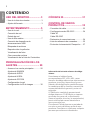 2
2
-
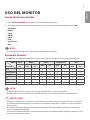 3
3
-
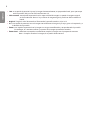 4
4
-
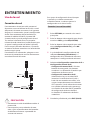 5
5
-
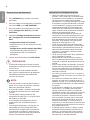 6
6
-
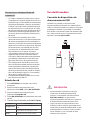 7
7
-
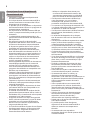 8
8
-
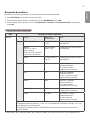 9
9
-
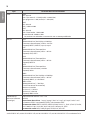 10
10
-
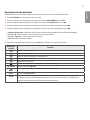 11
11
-
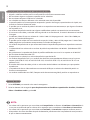 12
12
-
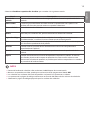 13
13
-
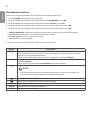 14
14
-
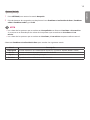 15
15
-
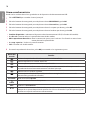 16
16
-
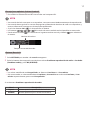 17
17
-
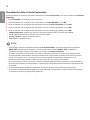 18
18
-
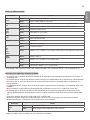 19
19
-
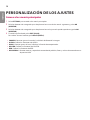 20
20
-
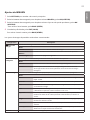 21
21
-
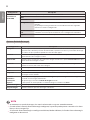 22
22
-
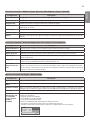 23
23
-
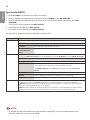 24
24
-
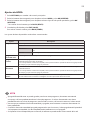 25
25
-
 26
26
-
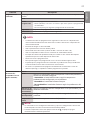 27
27
-
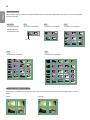 28
28
-
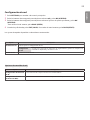 29
29
-
 30
30
-
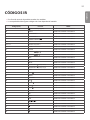 31
31
-
 32
32
-
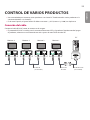 33
33
-
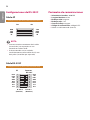 34
34
-
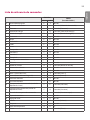 35
35
-
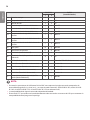 36
36
-
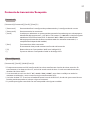 37
37
-
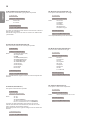 38
38
-
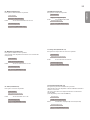 39
39
-
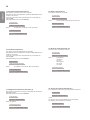 40
40
-
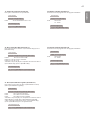 41
41
-
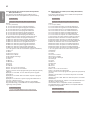 42
42
-
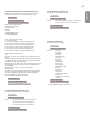 43
43
-
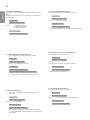 44
44
-
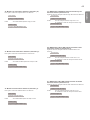 45
45
-
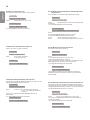 46
46
-
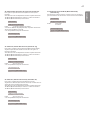 47
47
-
 48
48
LG 43SH7DD-B El manual del propietario
- Categoría
- Reproductores multimedia digitales
- Tipo
- El manual del propietario
Artículos relacionados
-
LG 32SE3B-B Manual de usuario
-
LG 49SE3KB-B El manual del propietario
-
LG 43SE3KB-B El manual del propietario
-
LG 49SE3KD-B El manual del propietario
-
LG 49SE3KD-B El manual del propietario
-
LG 49SE3KD-B El manual del propietario
-
LG 49VL5B-B El manual del propietario
-
LG 32SE3D-B El manual del propietario
-
LG HW301Y Manual de usuario
-
LG PF80G Manual de usuario